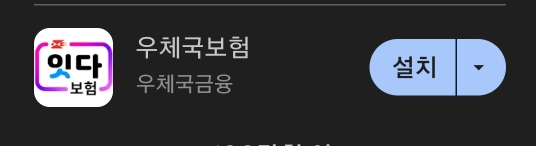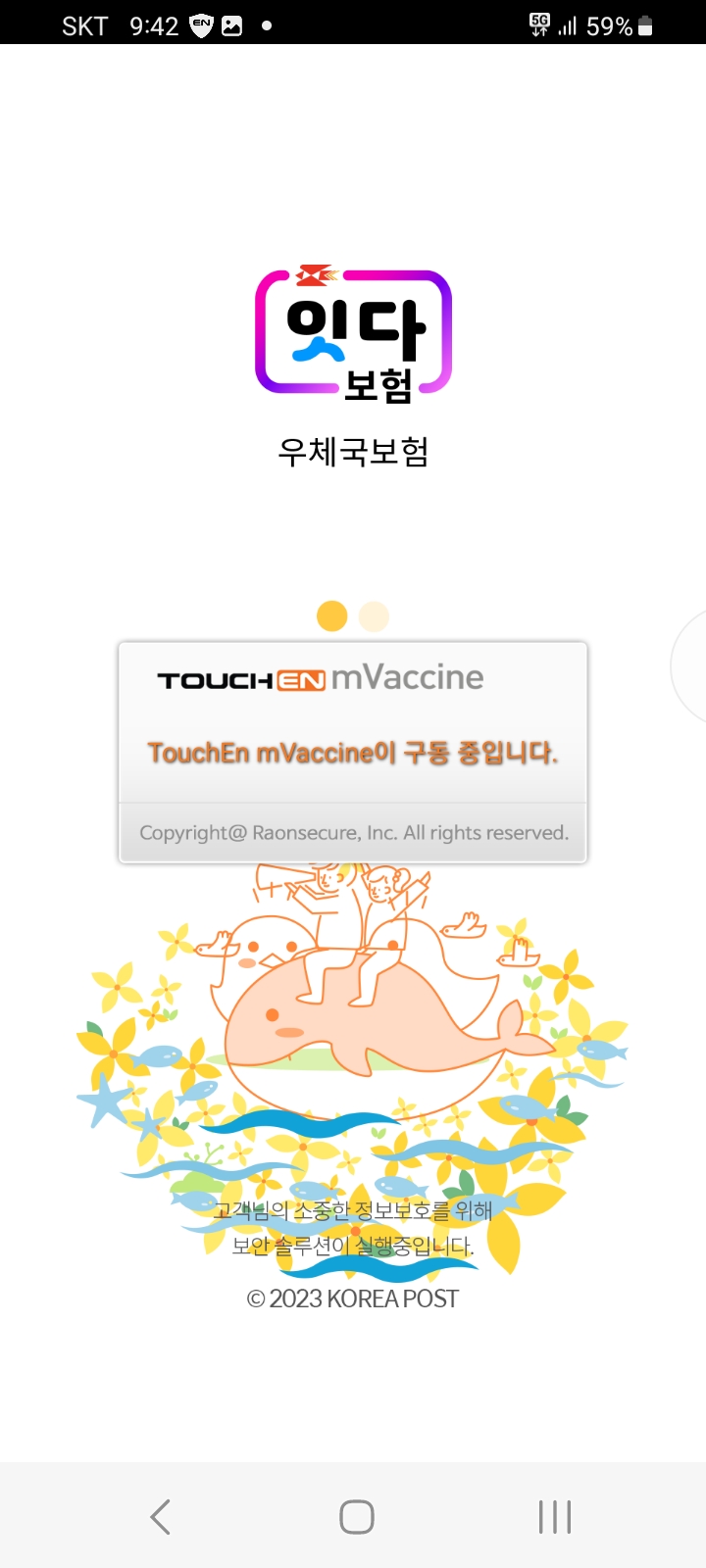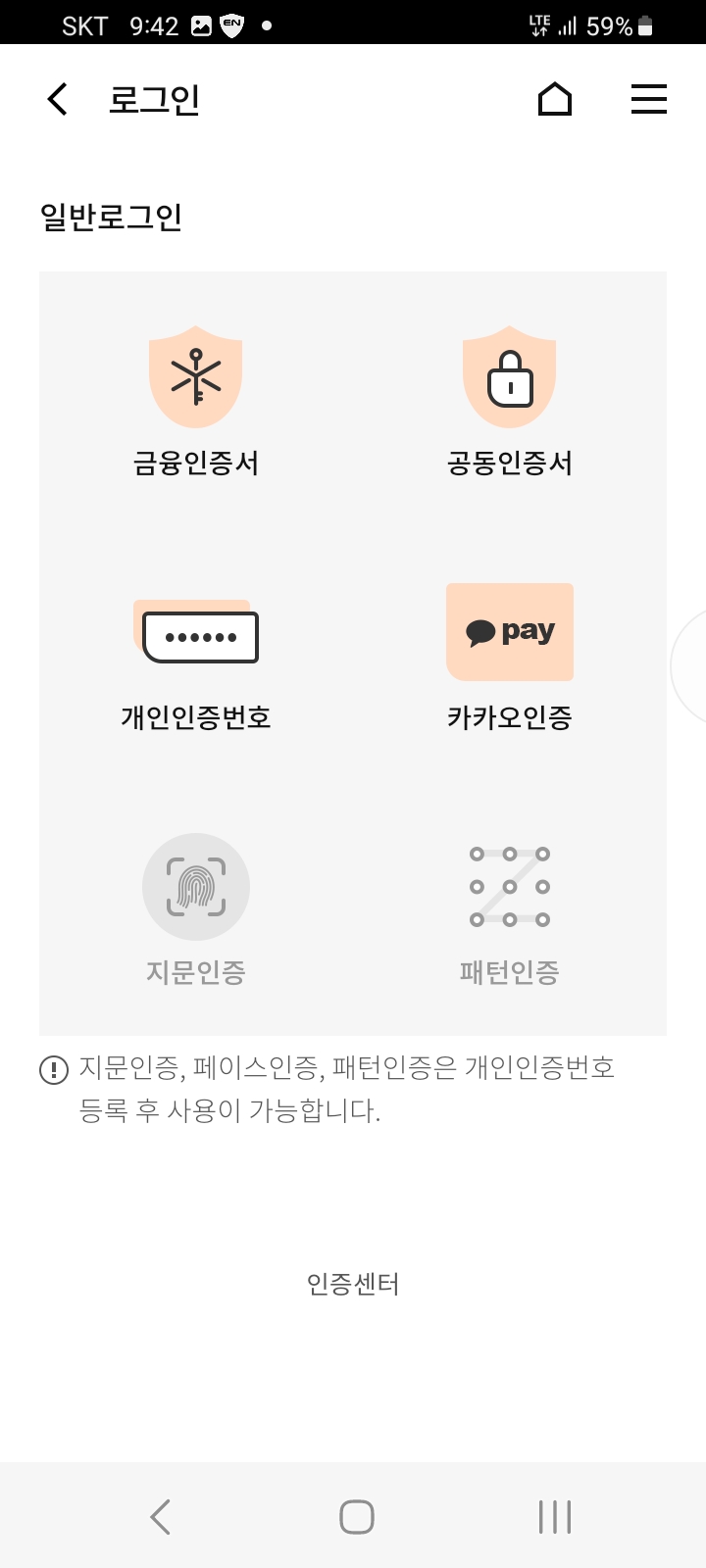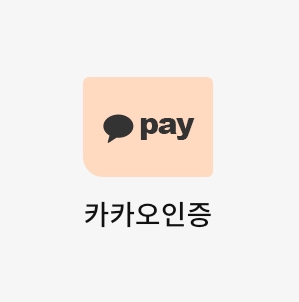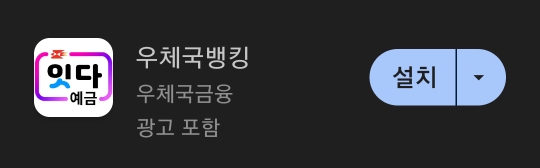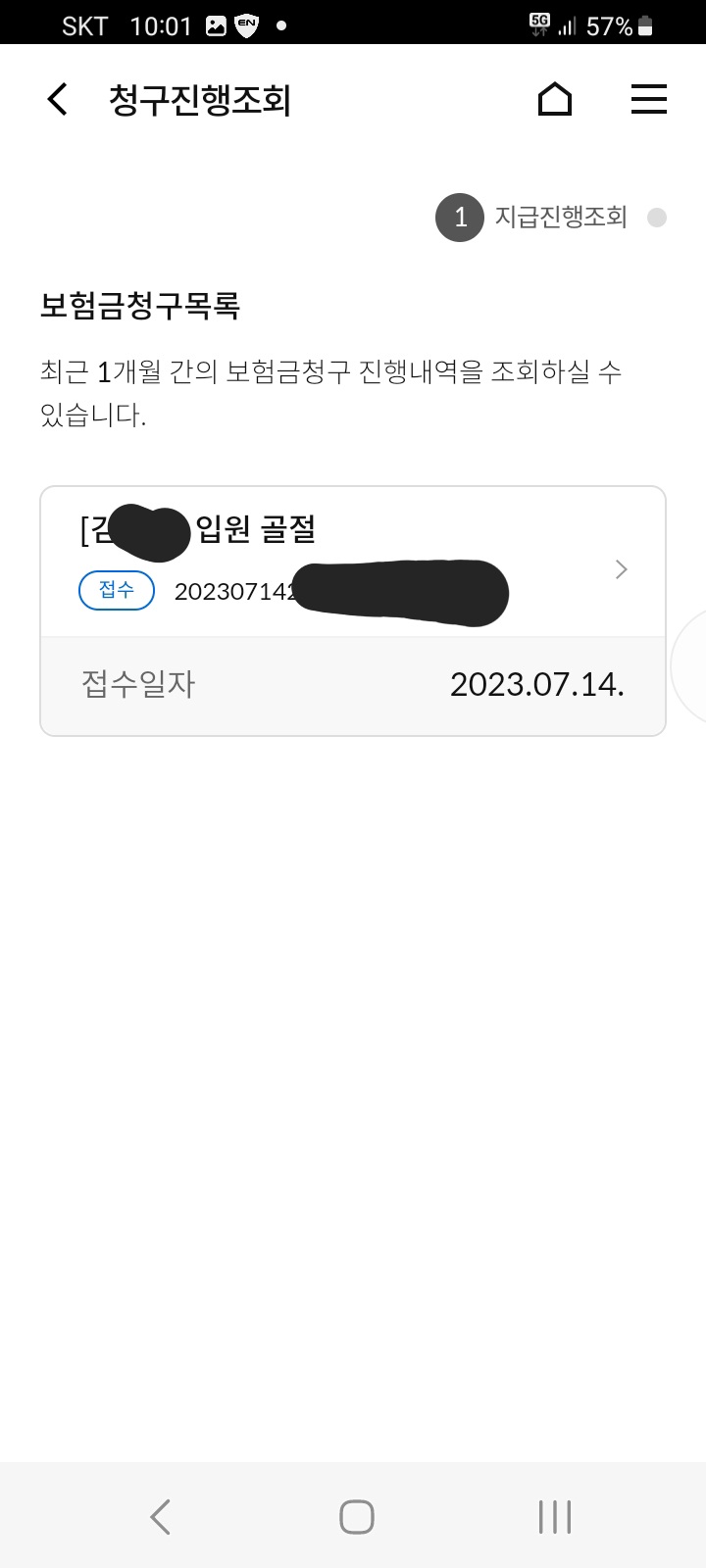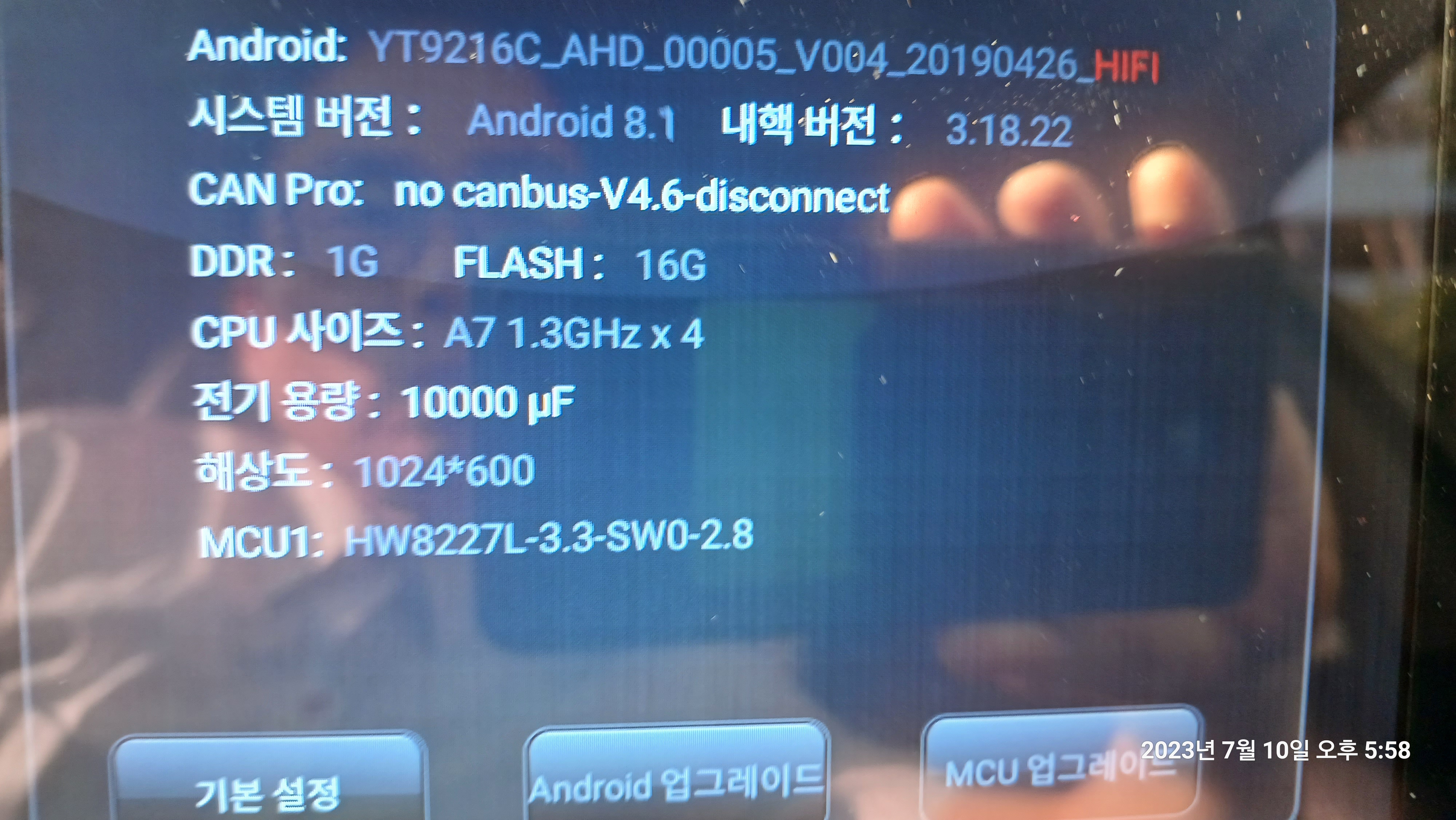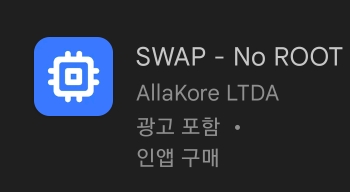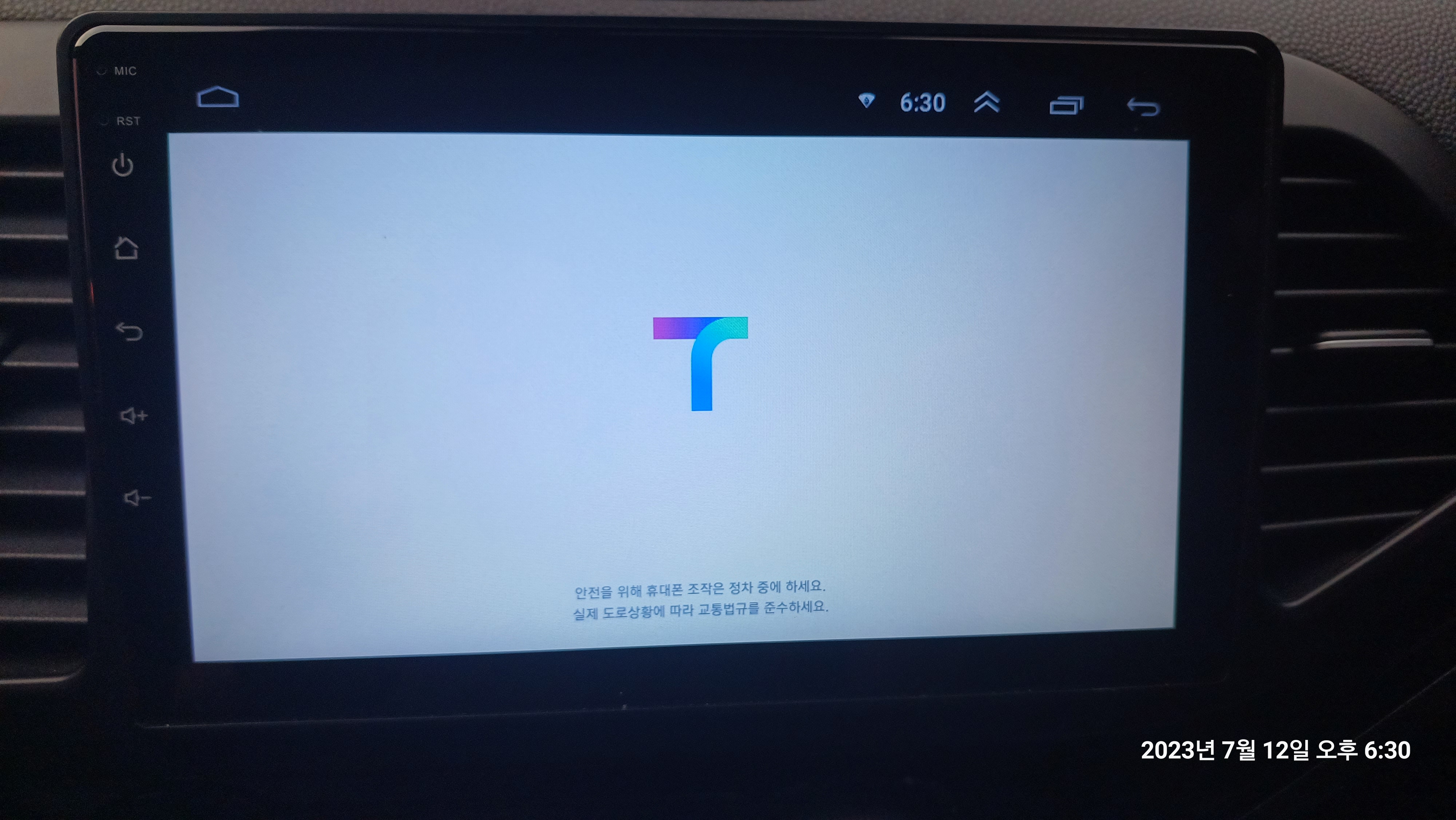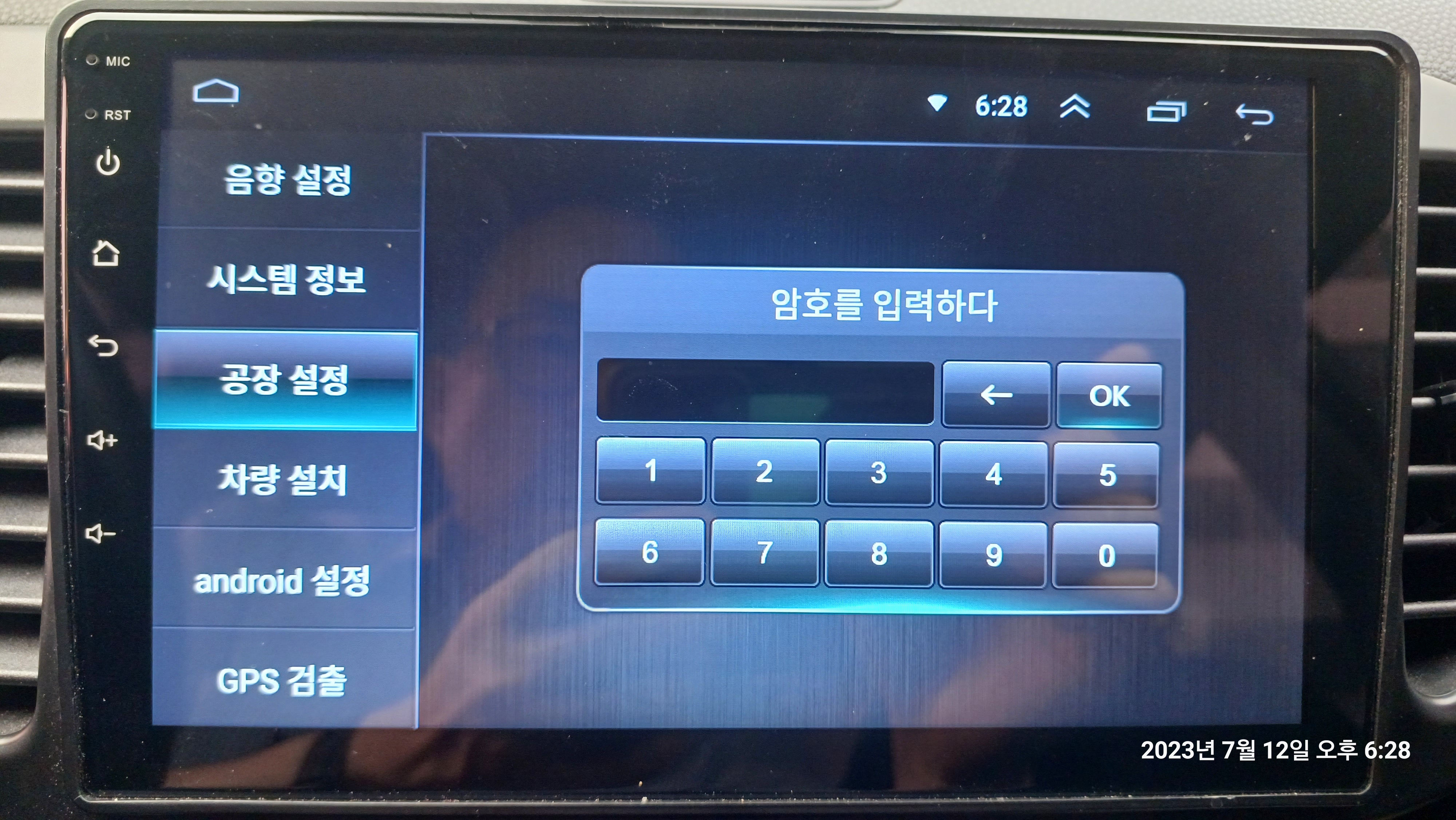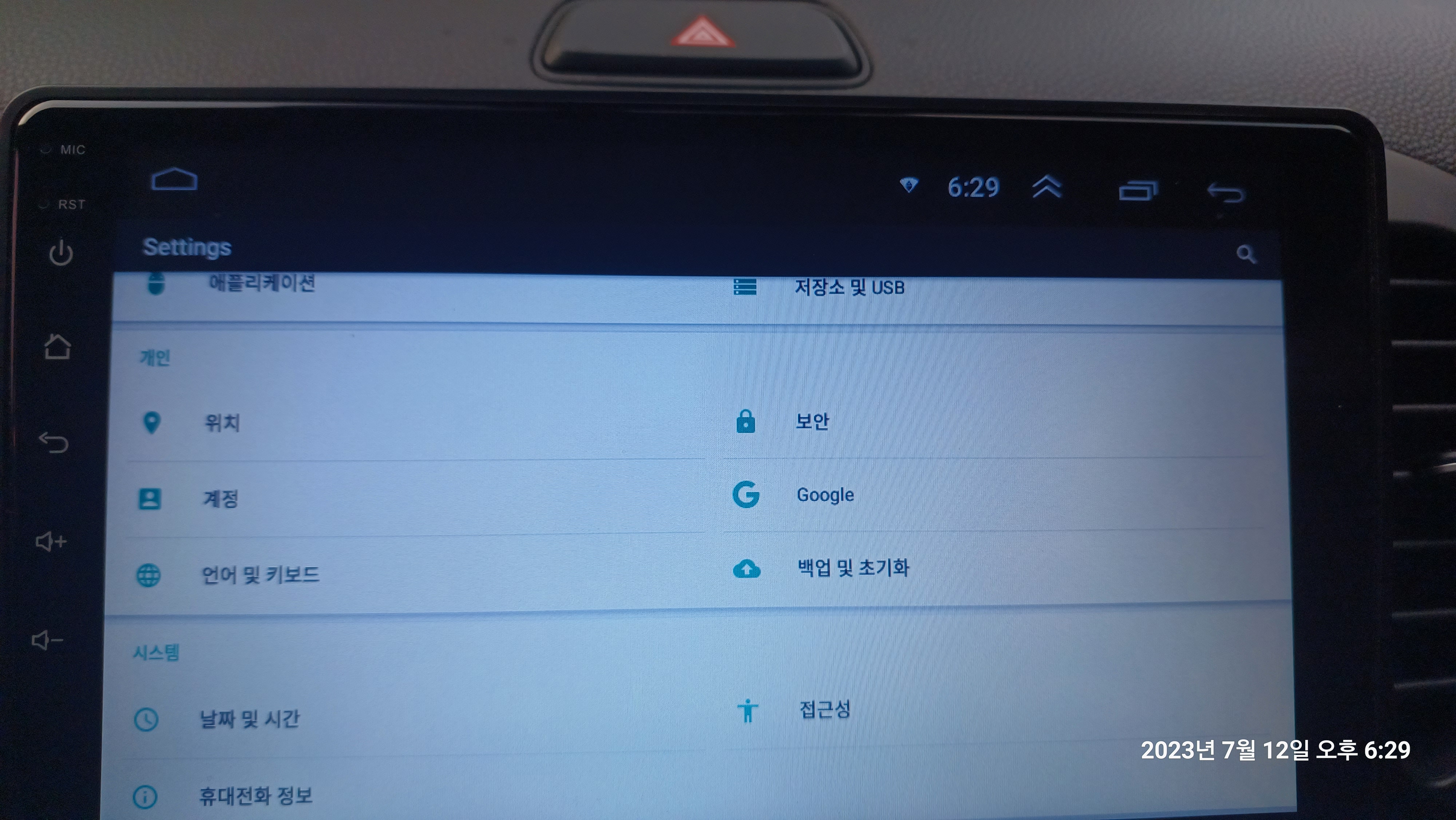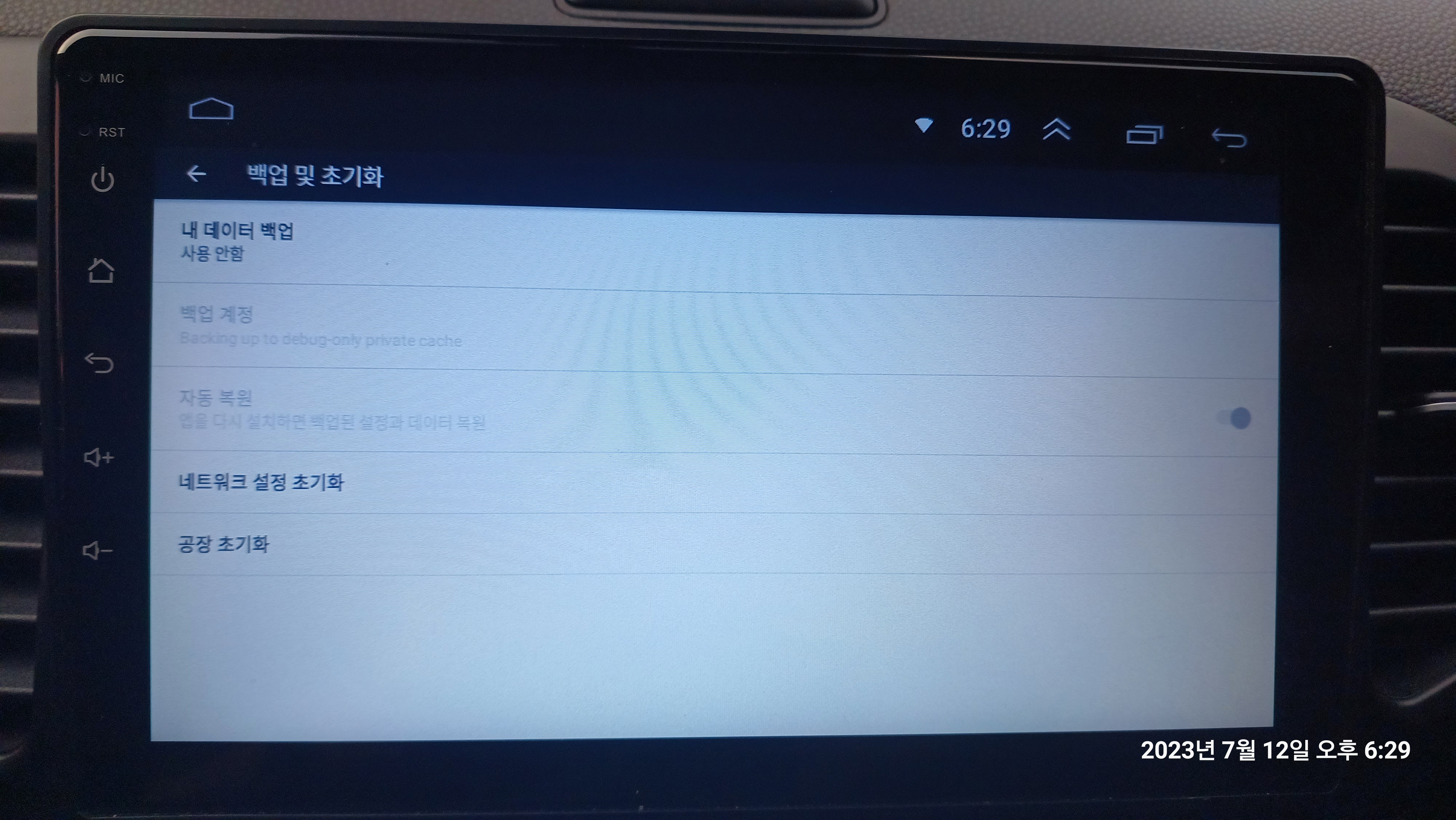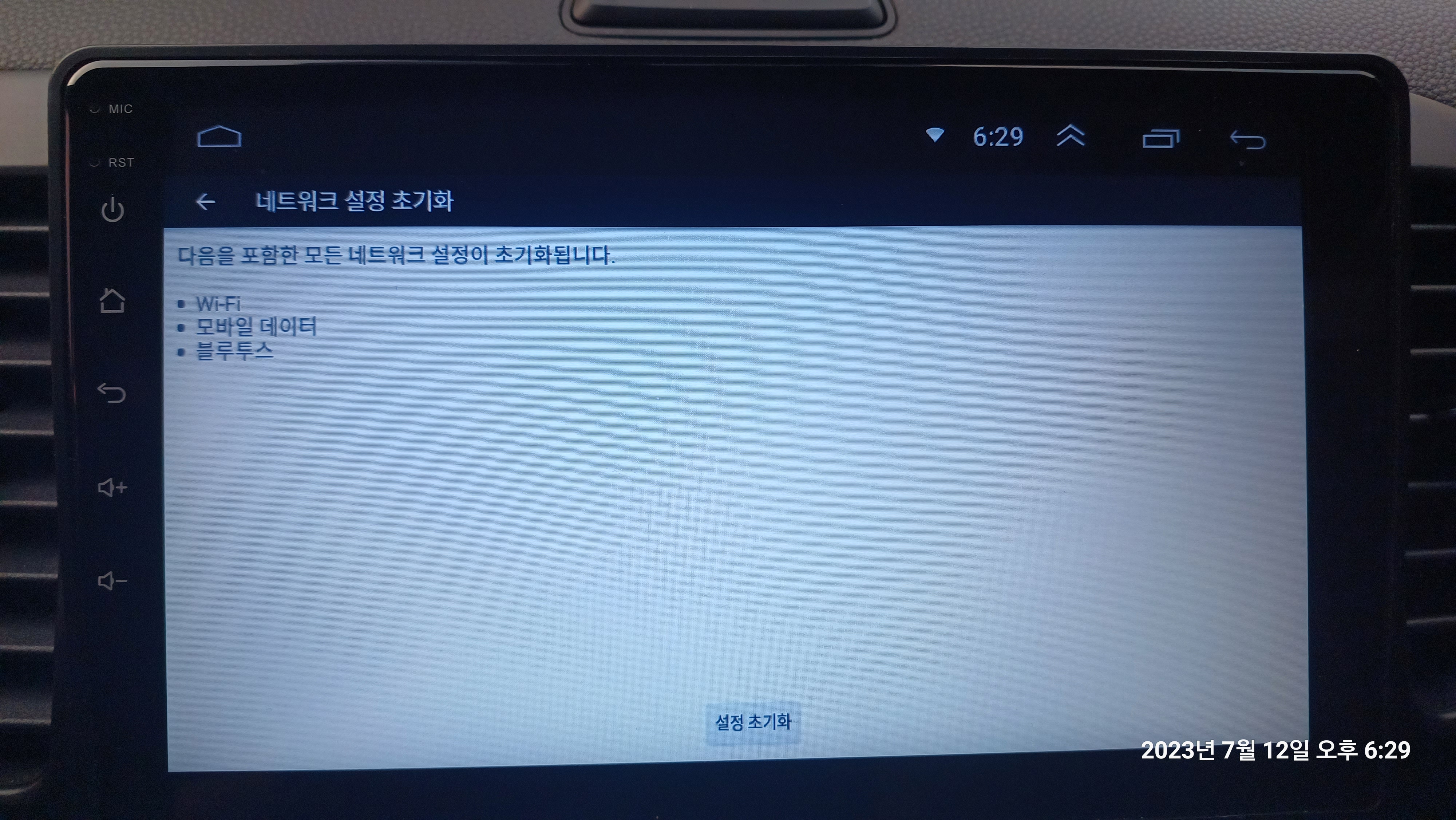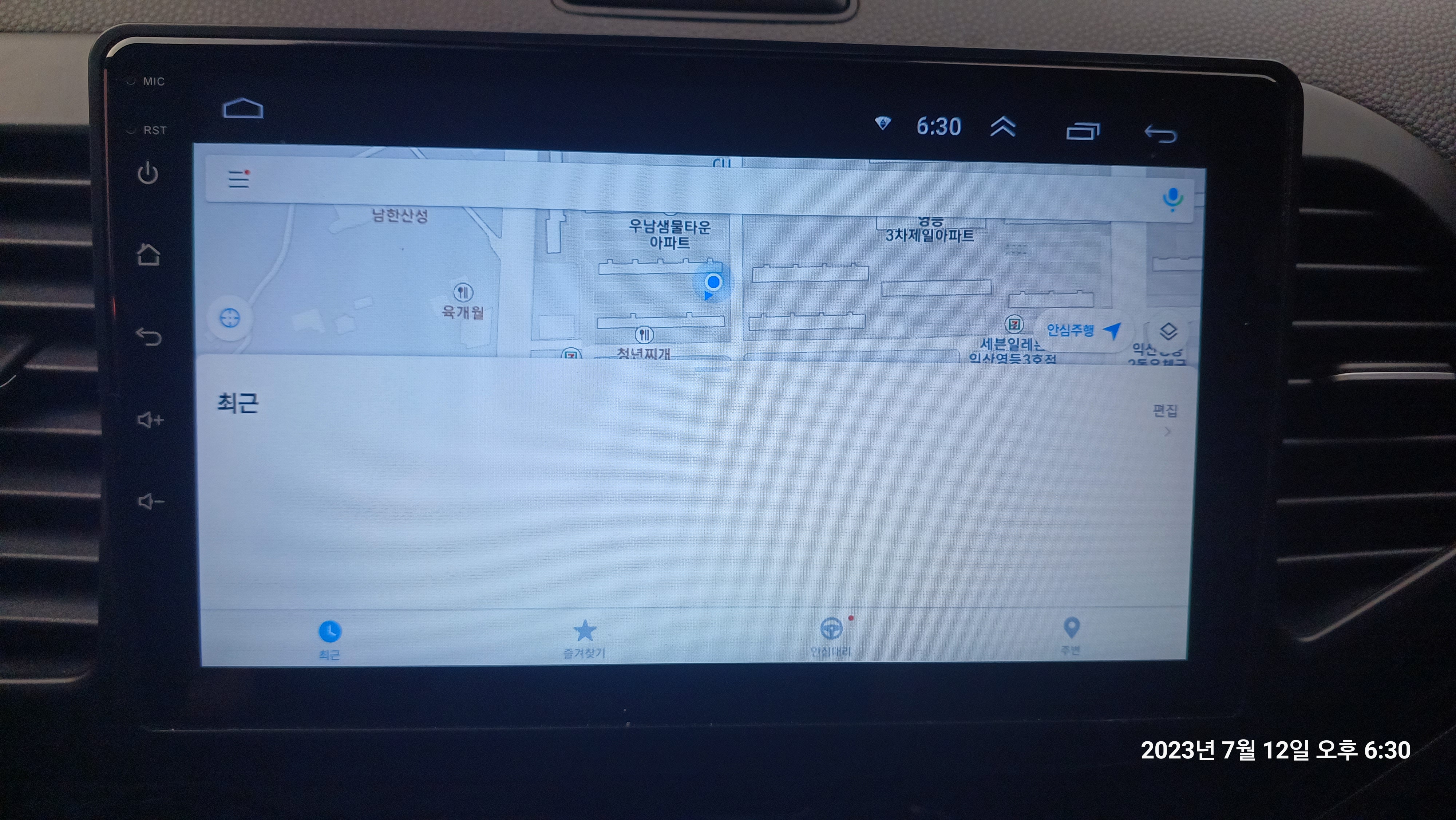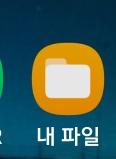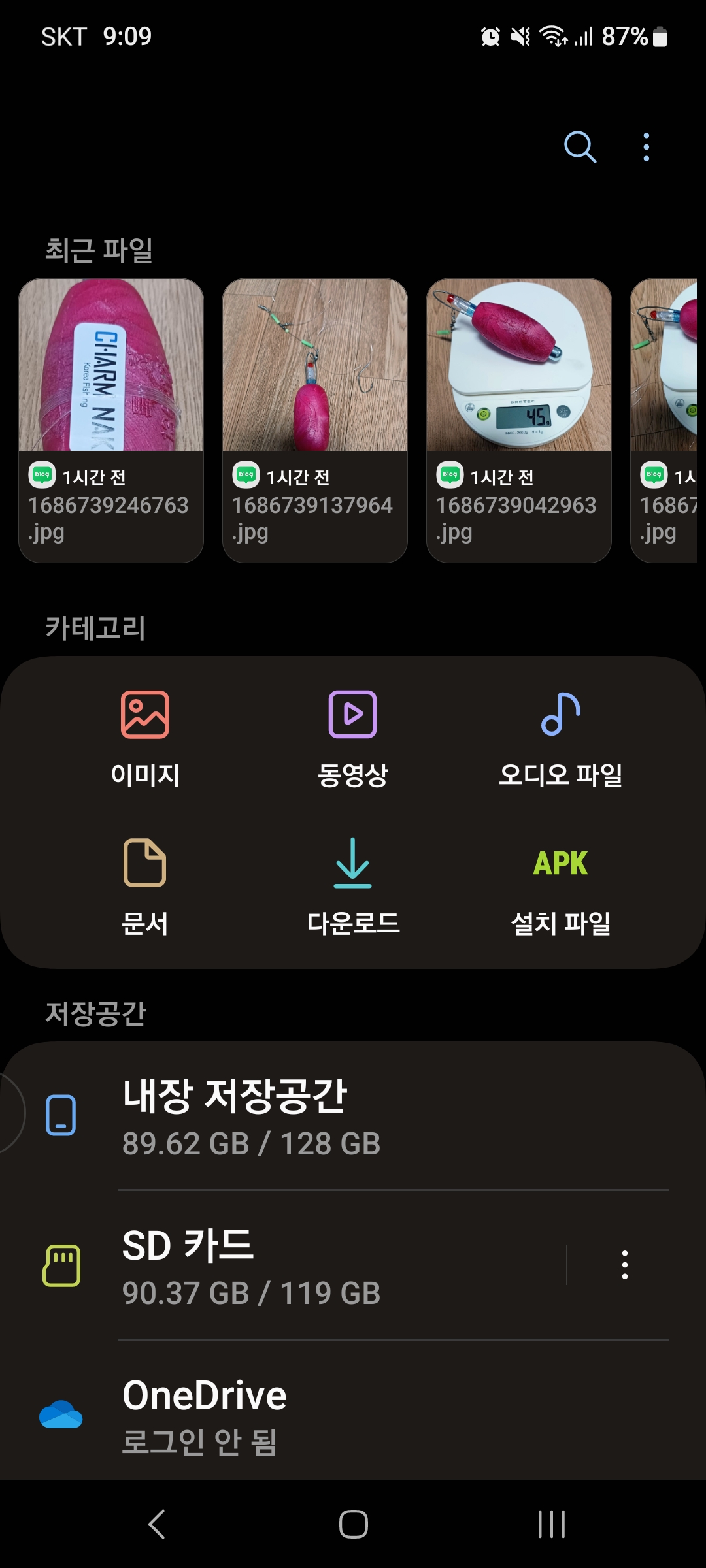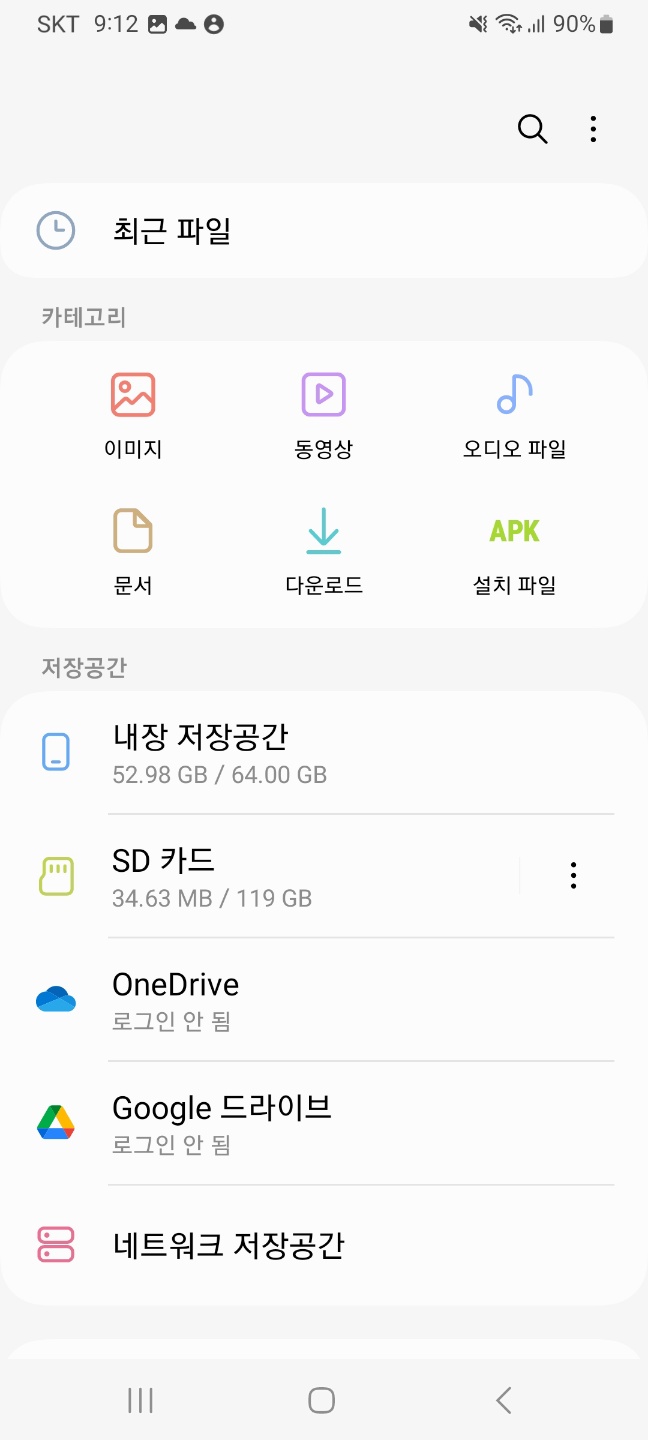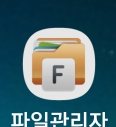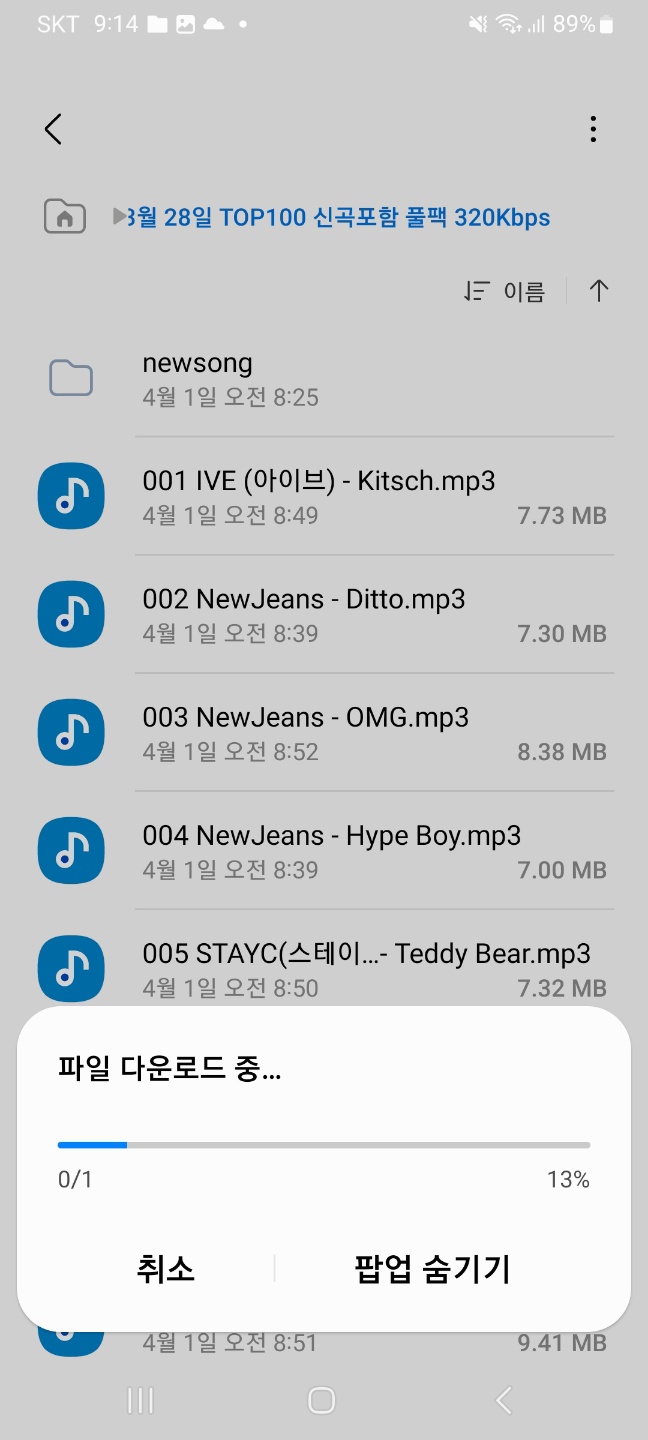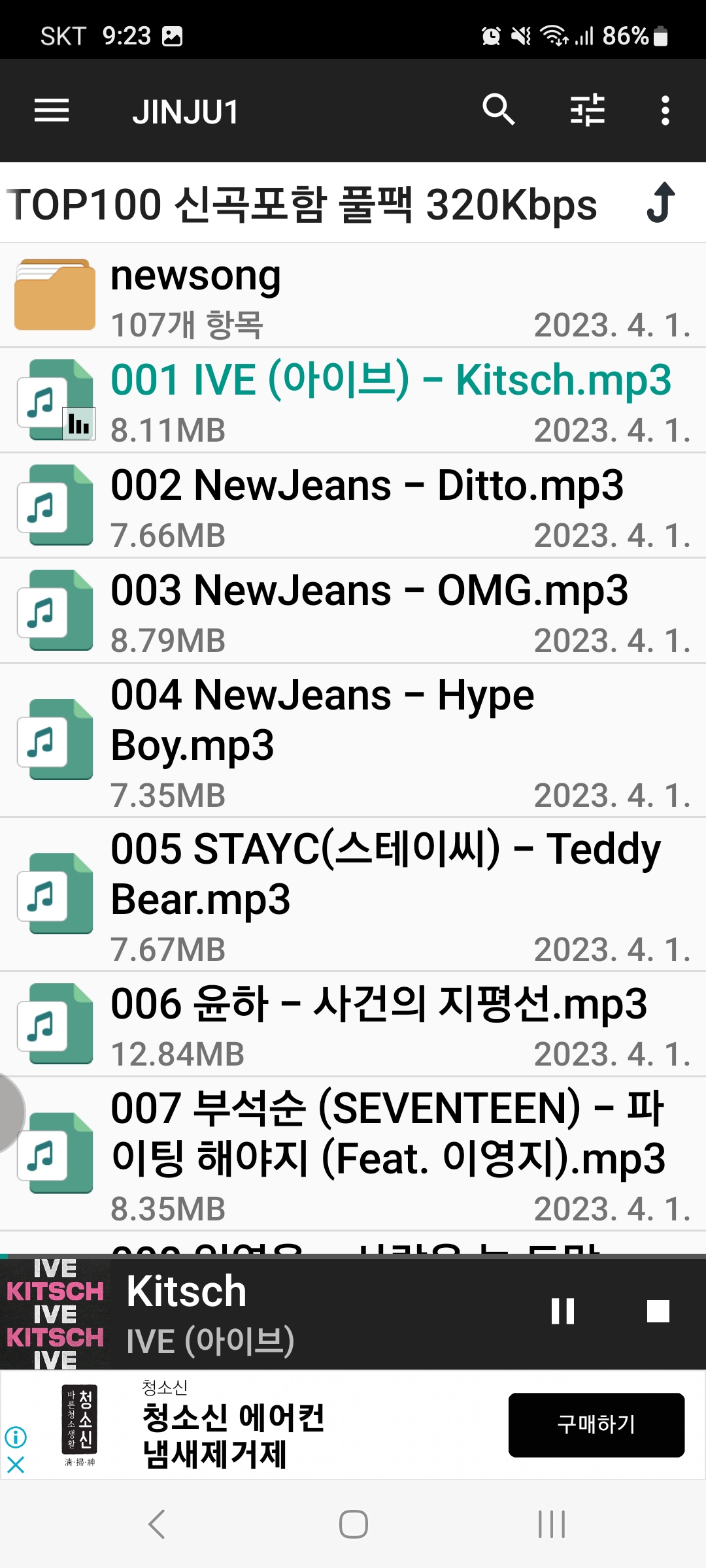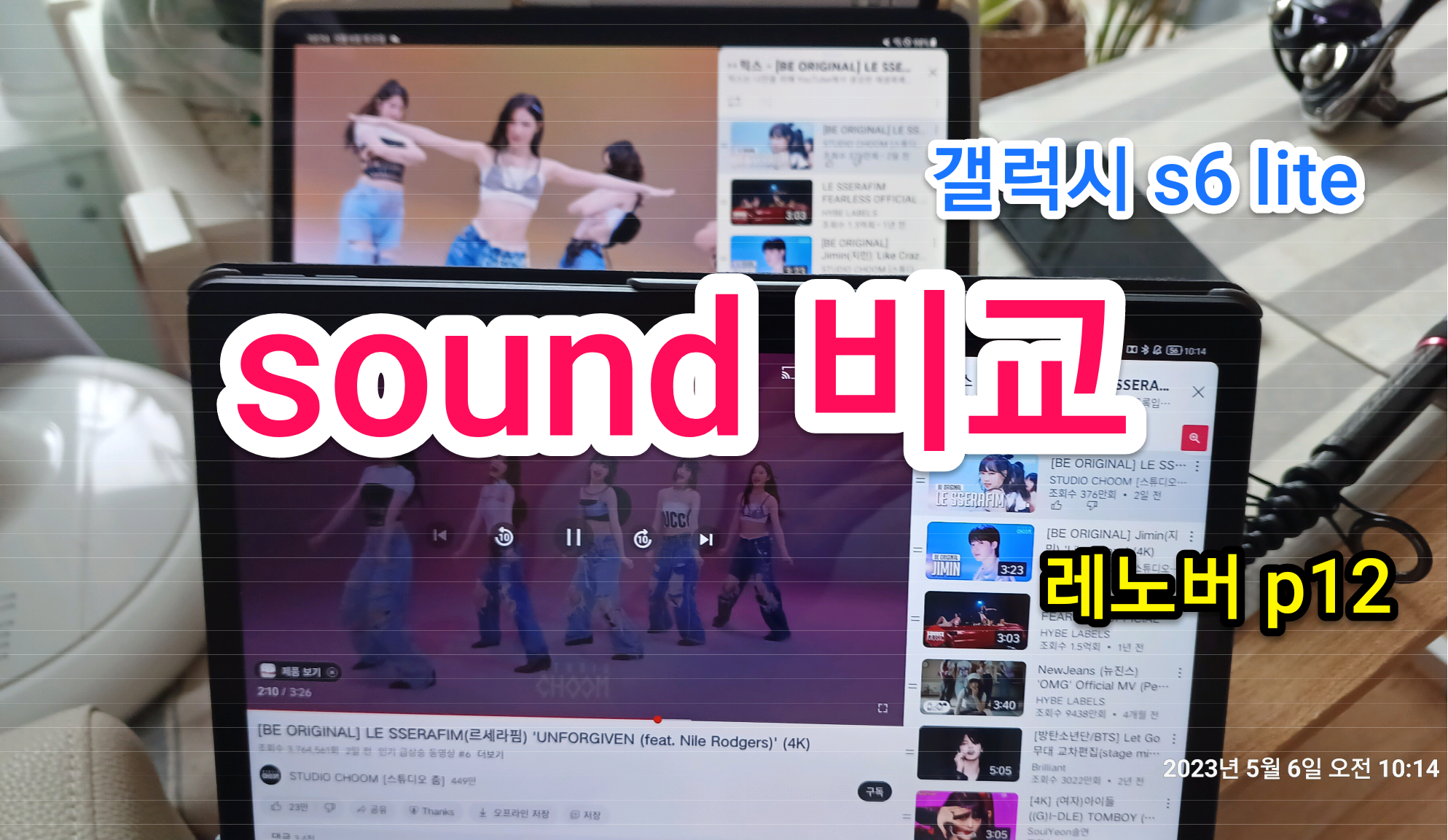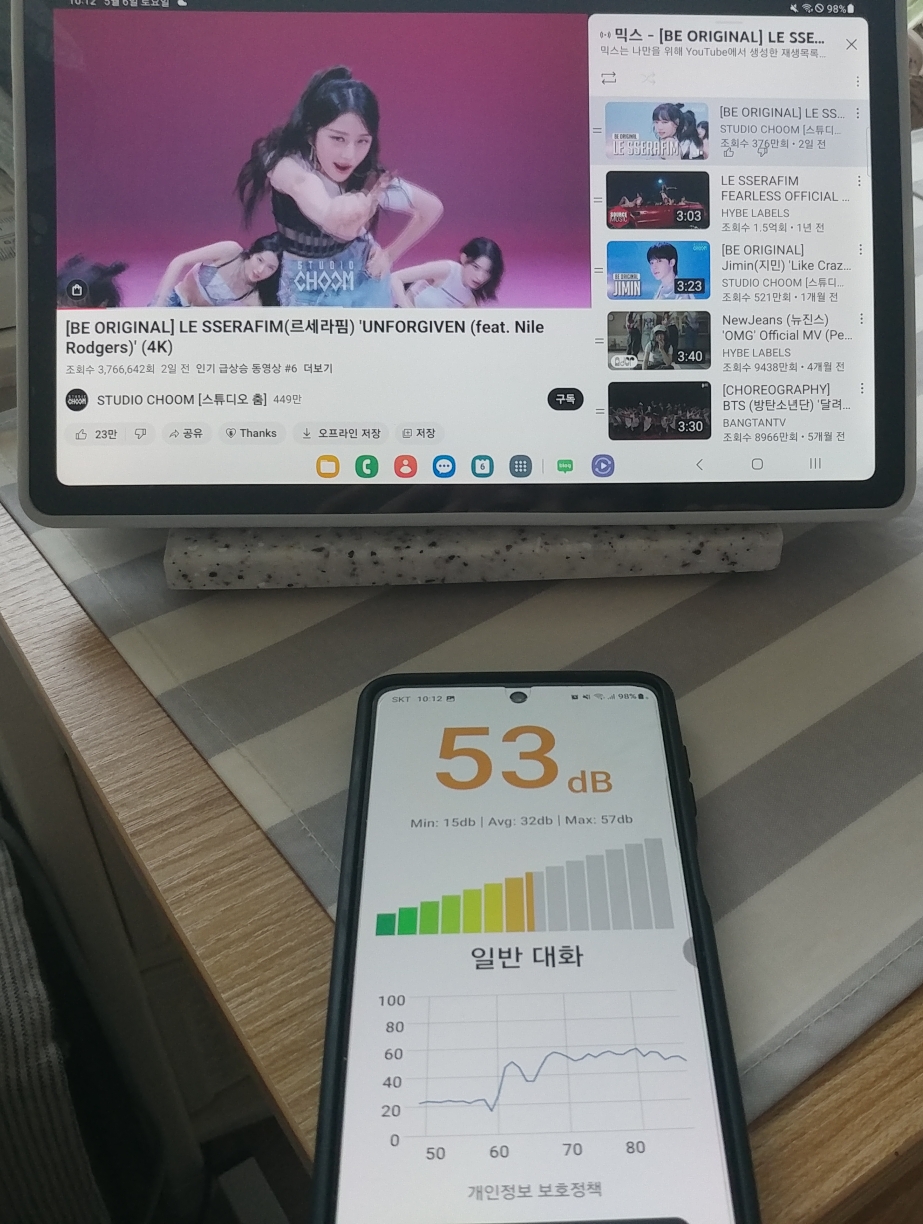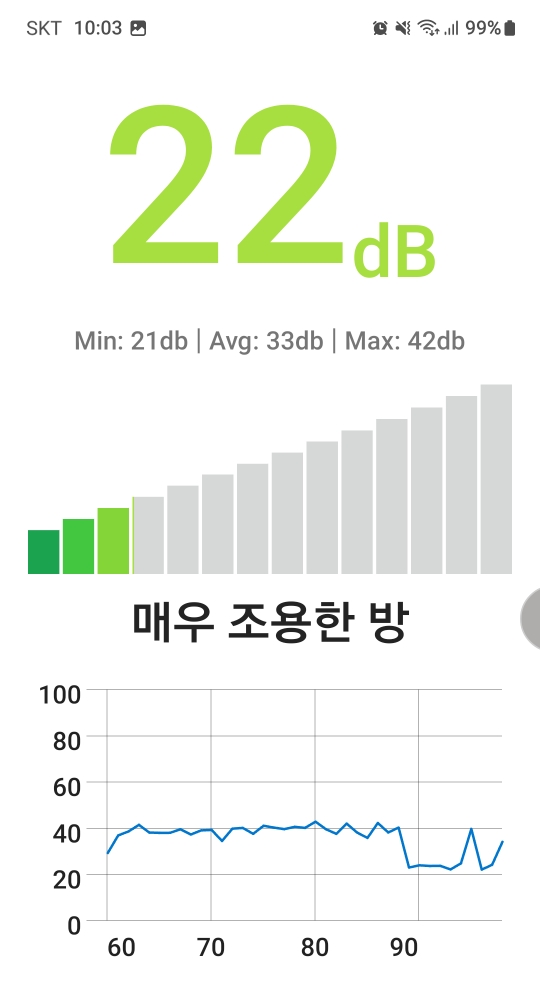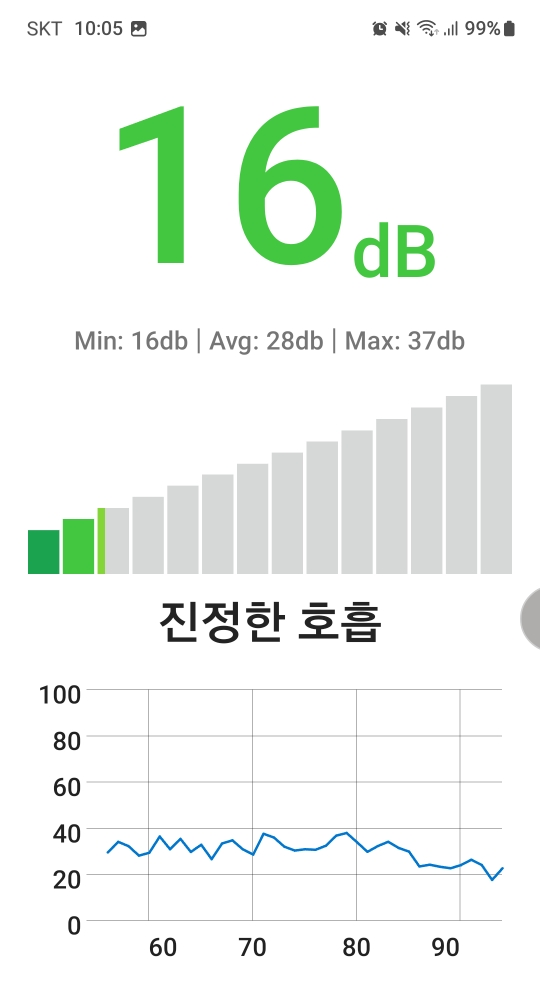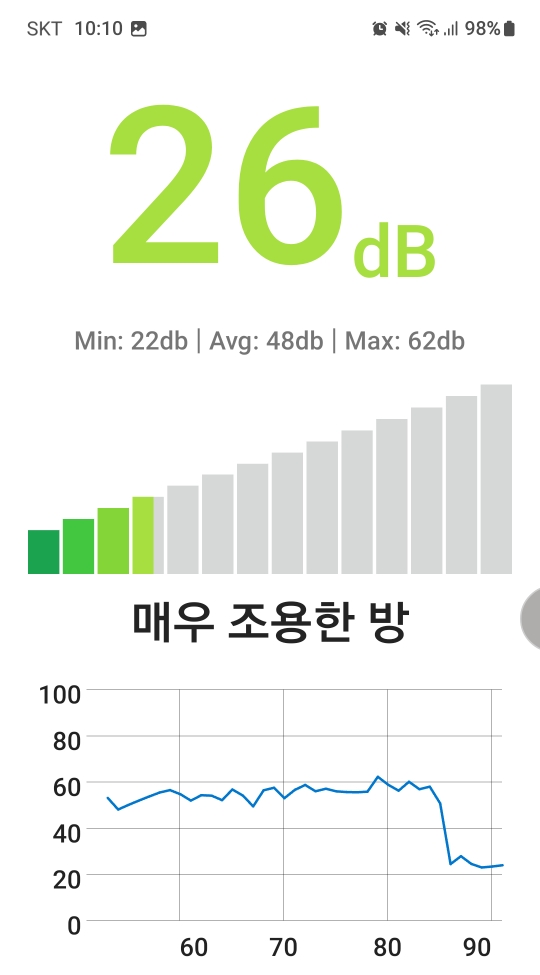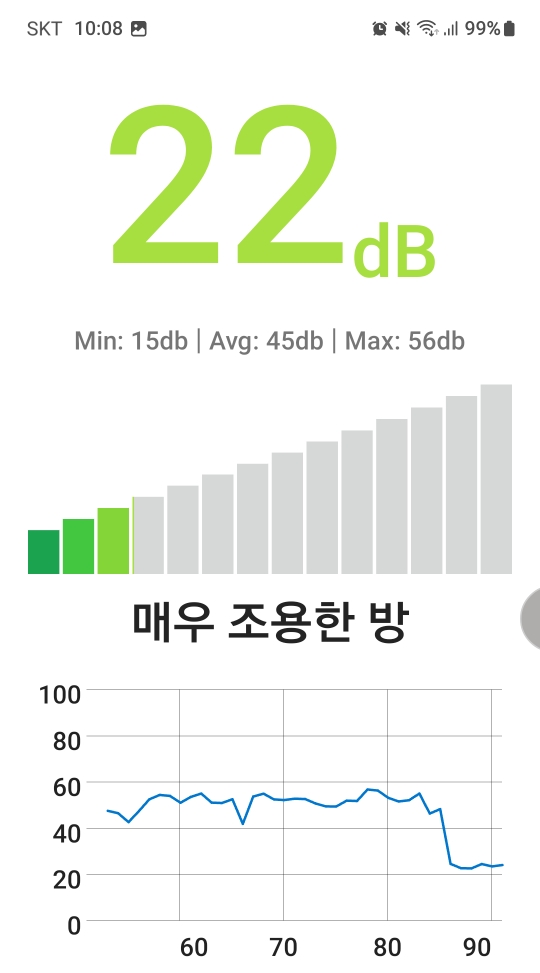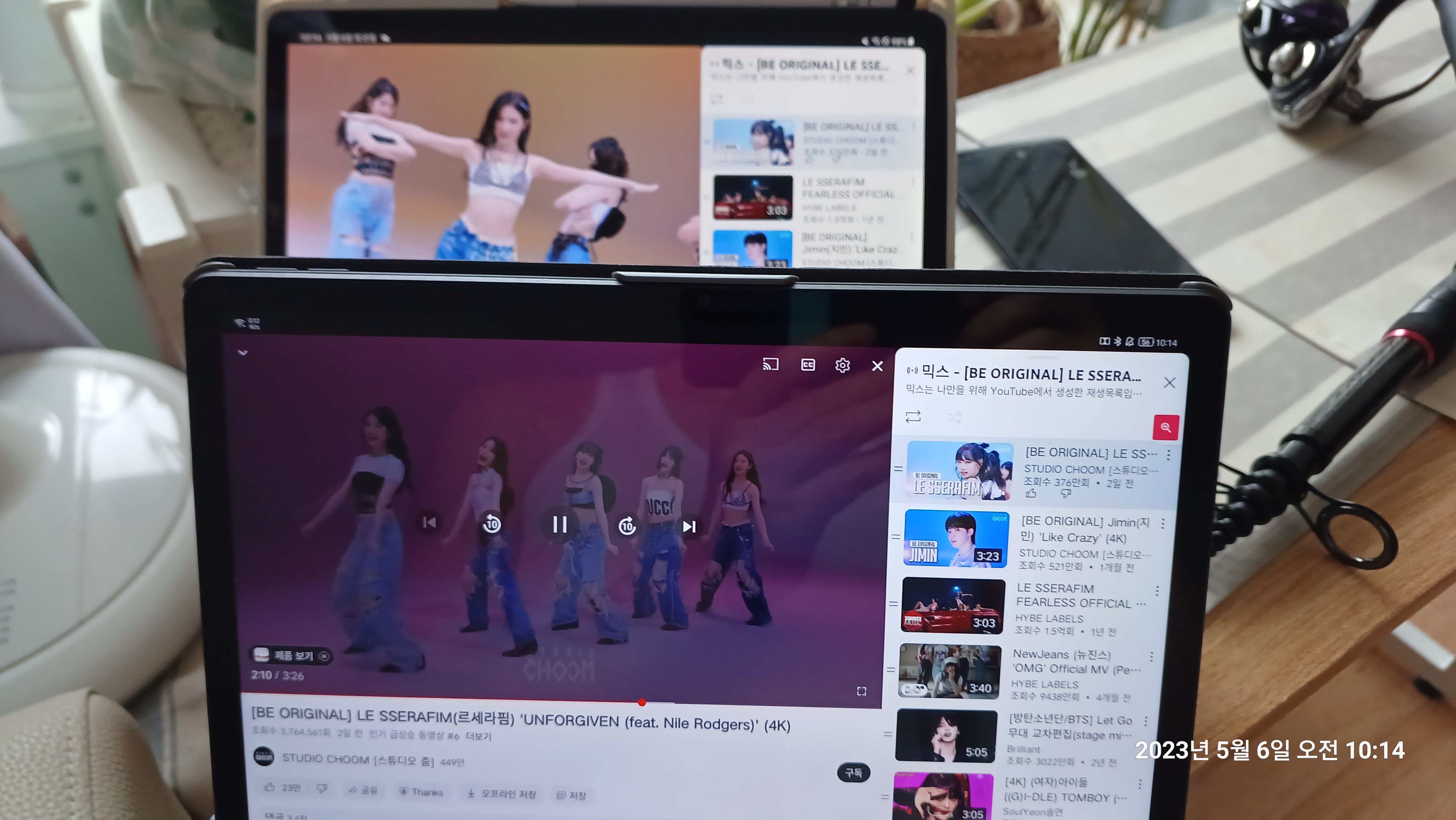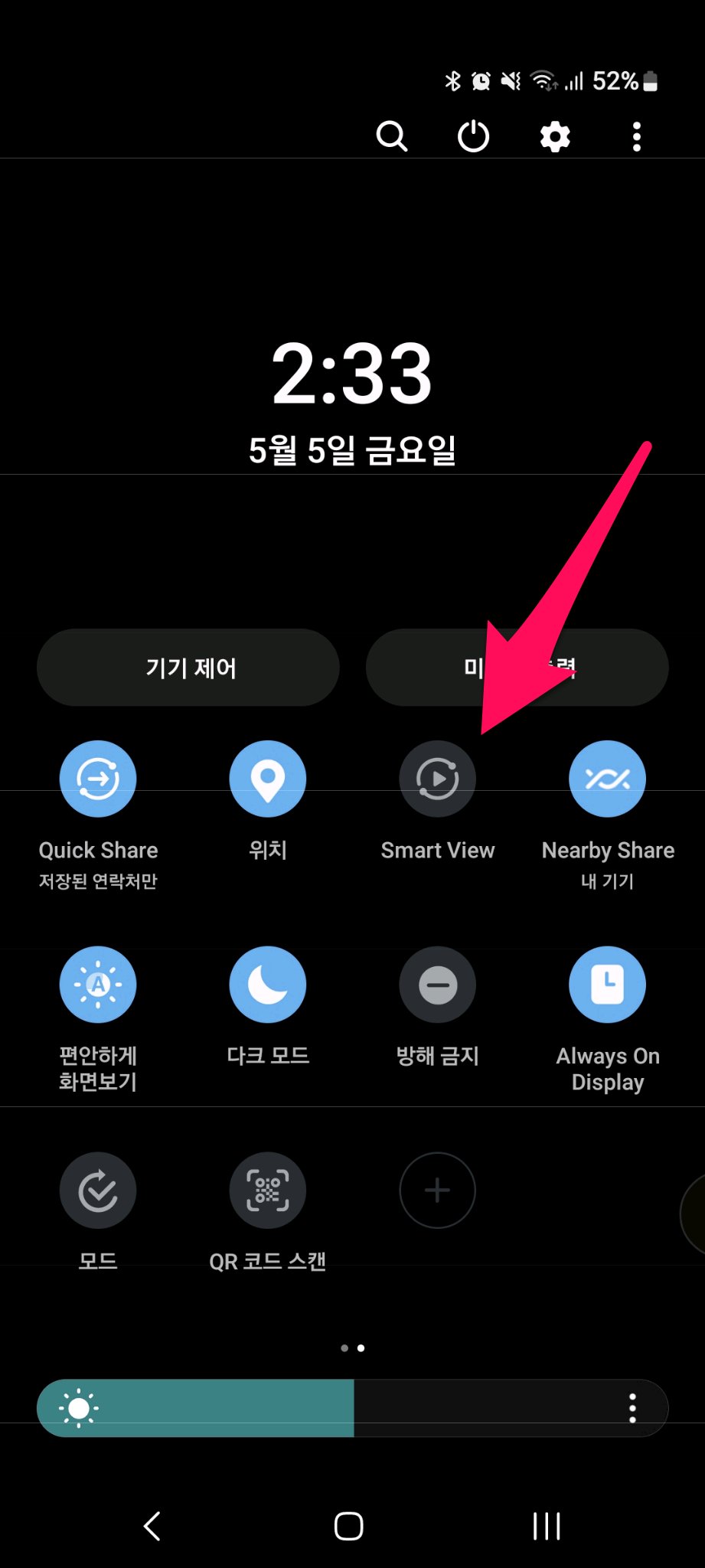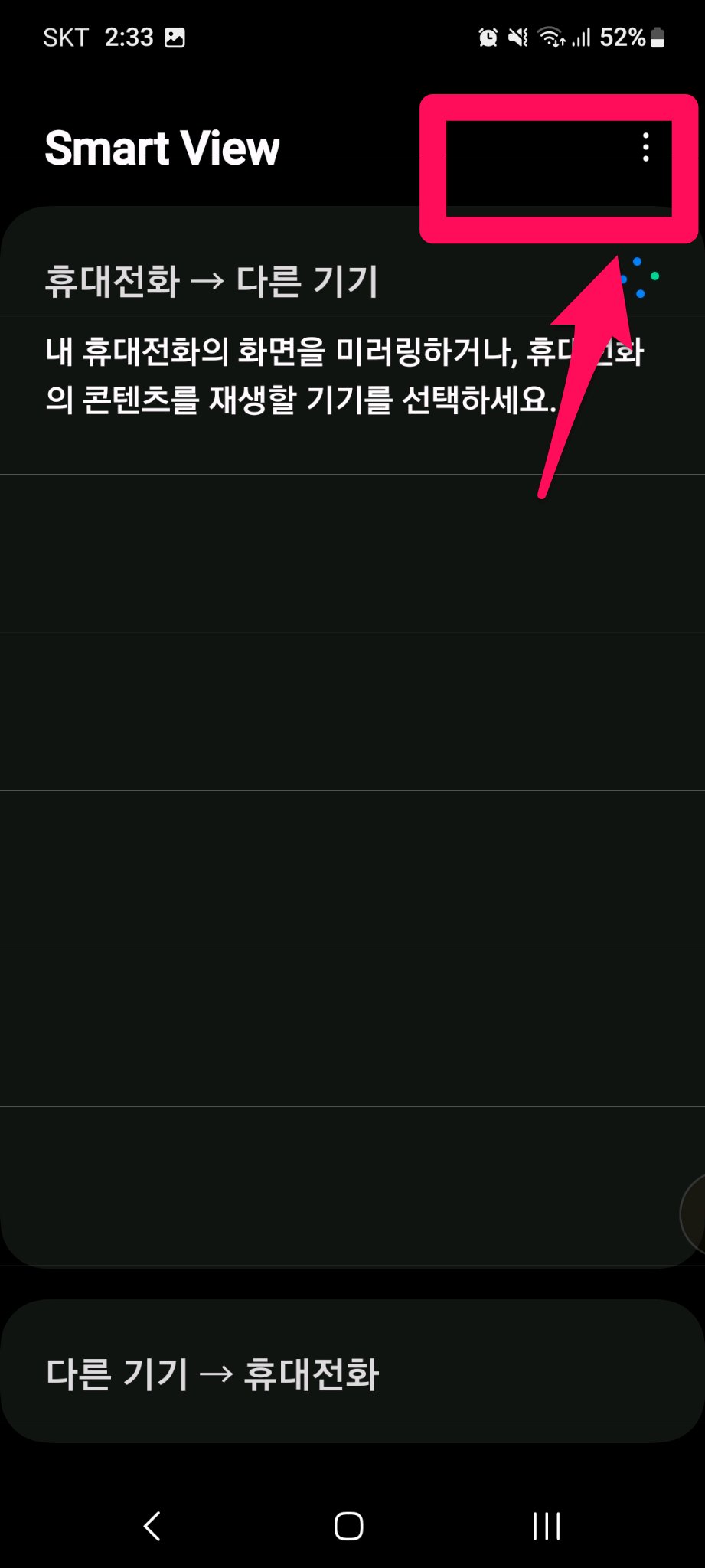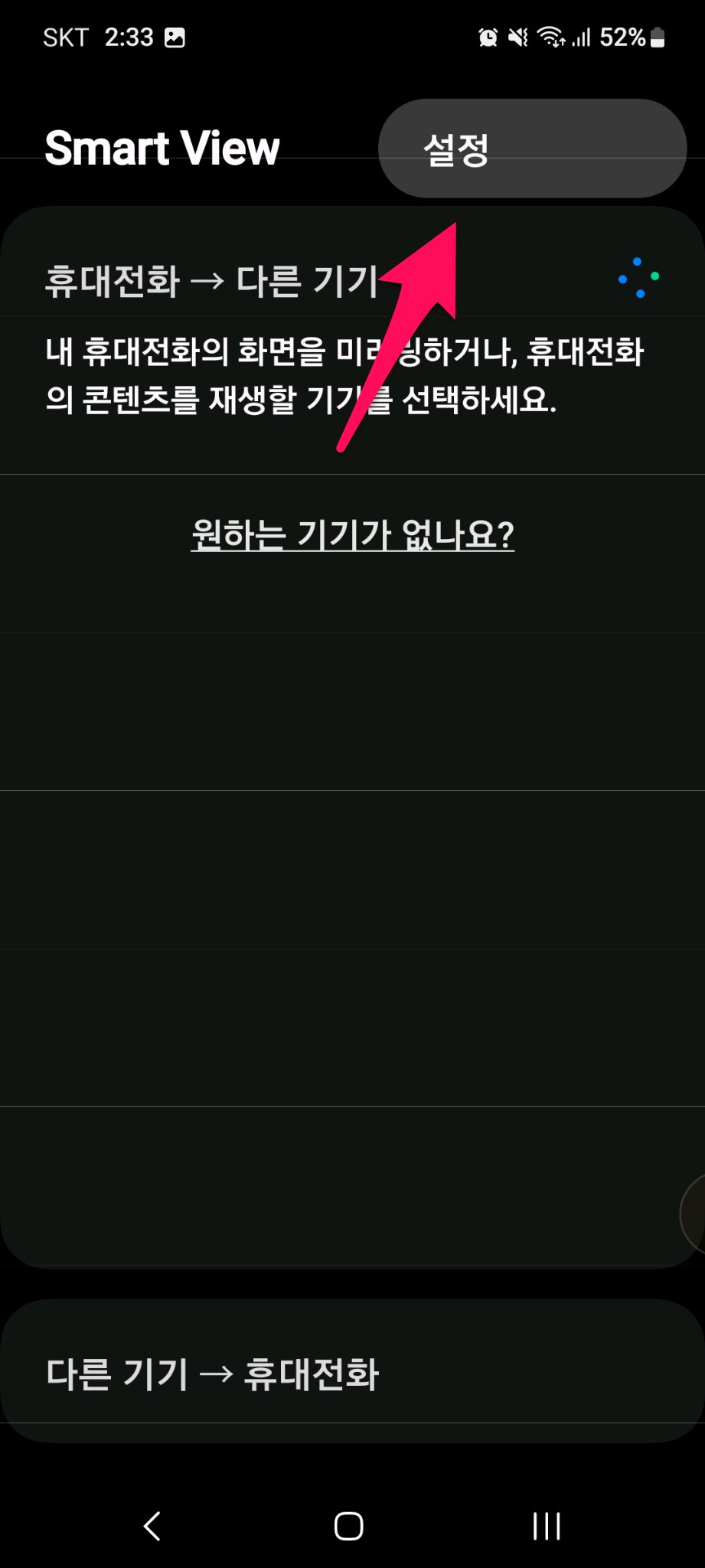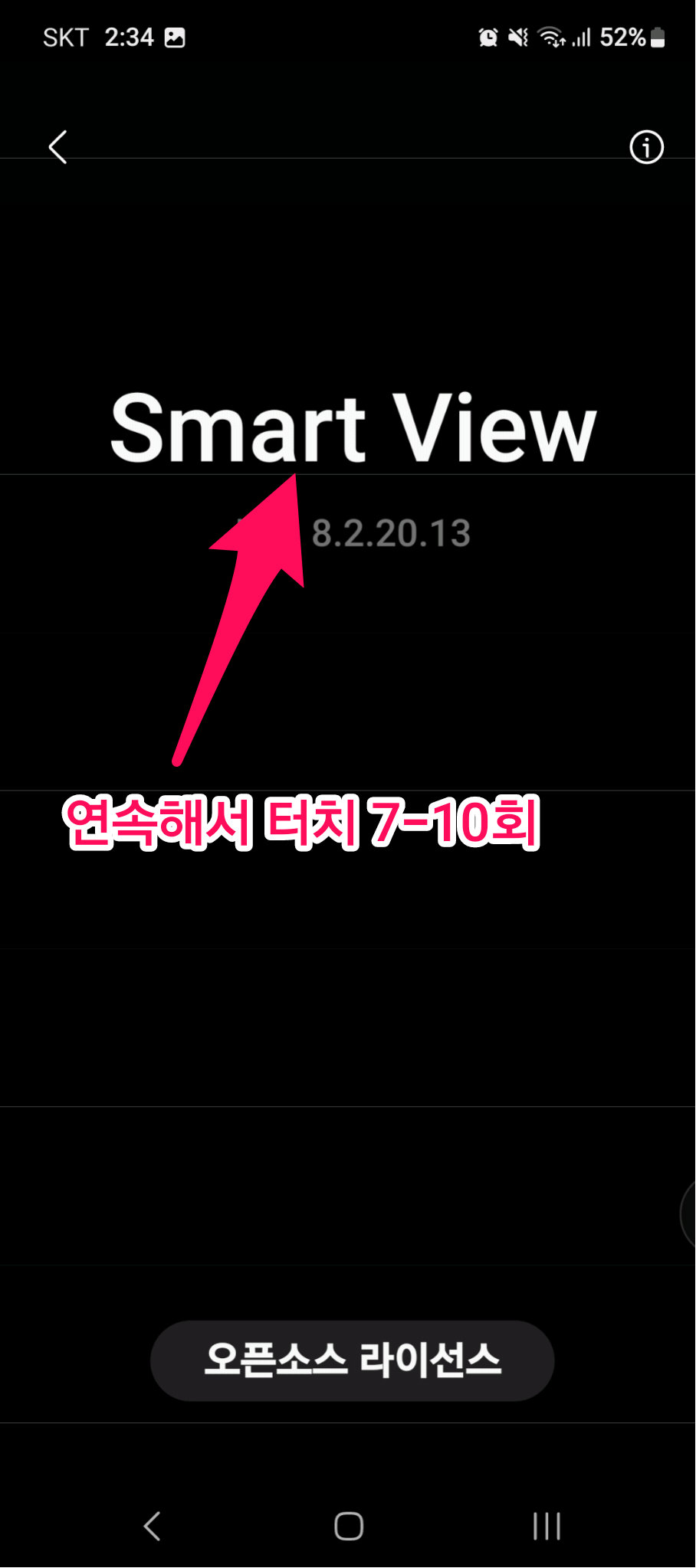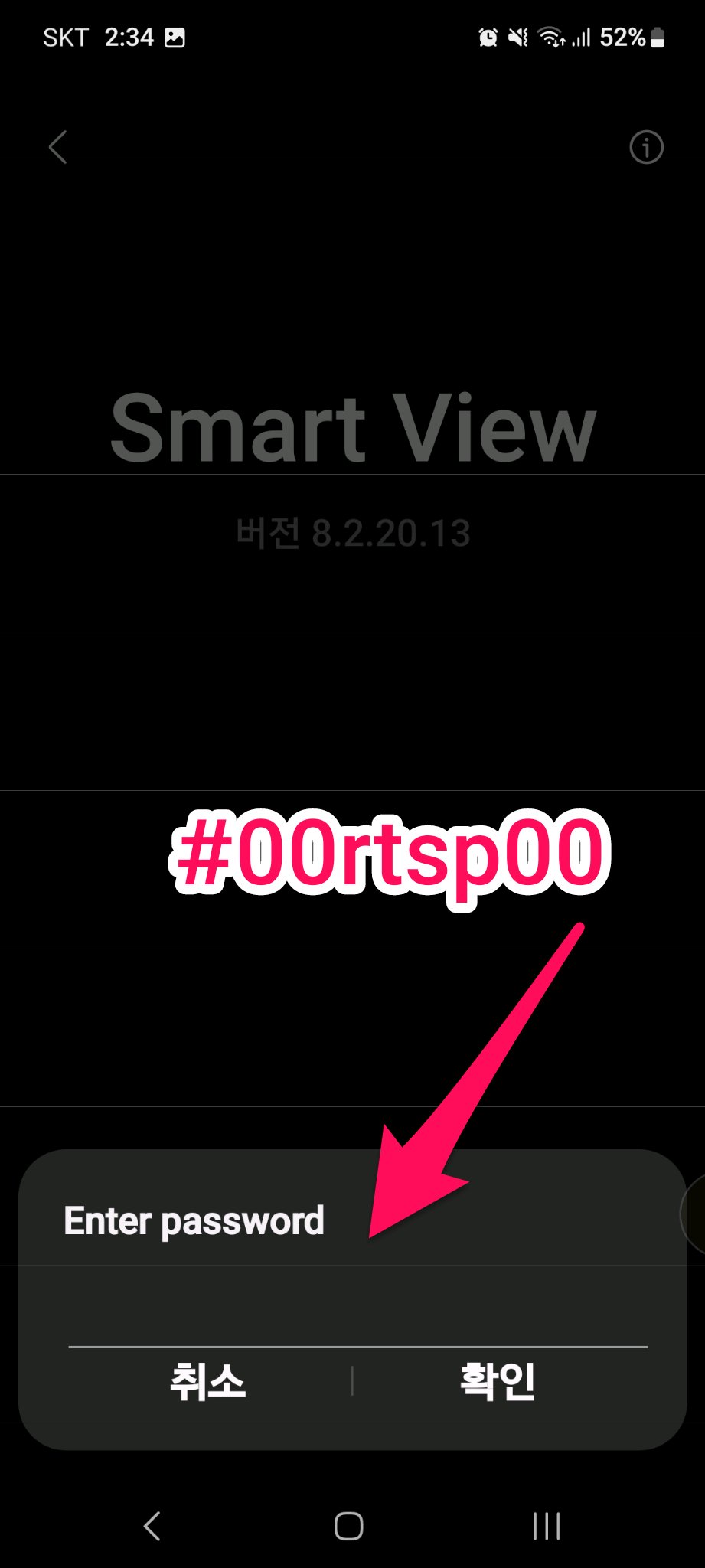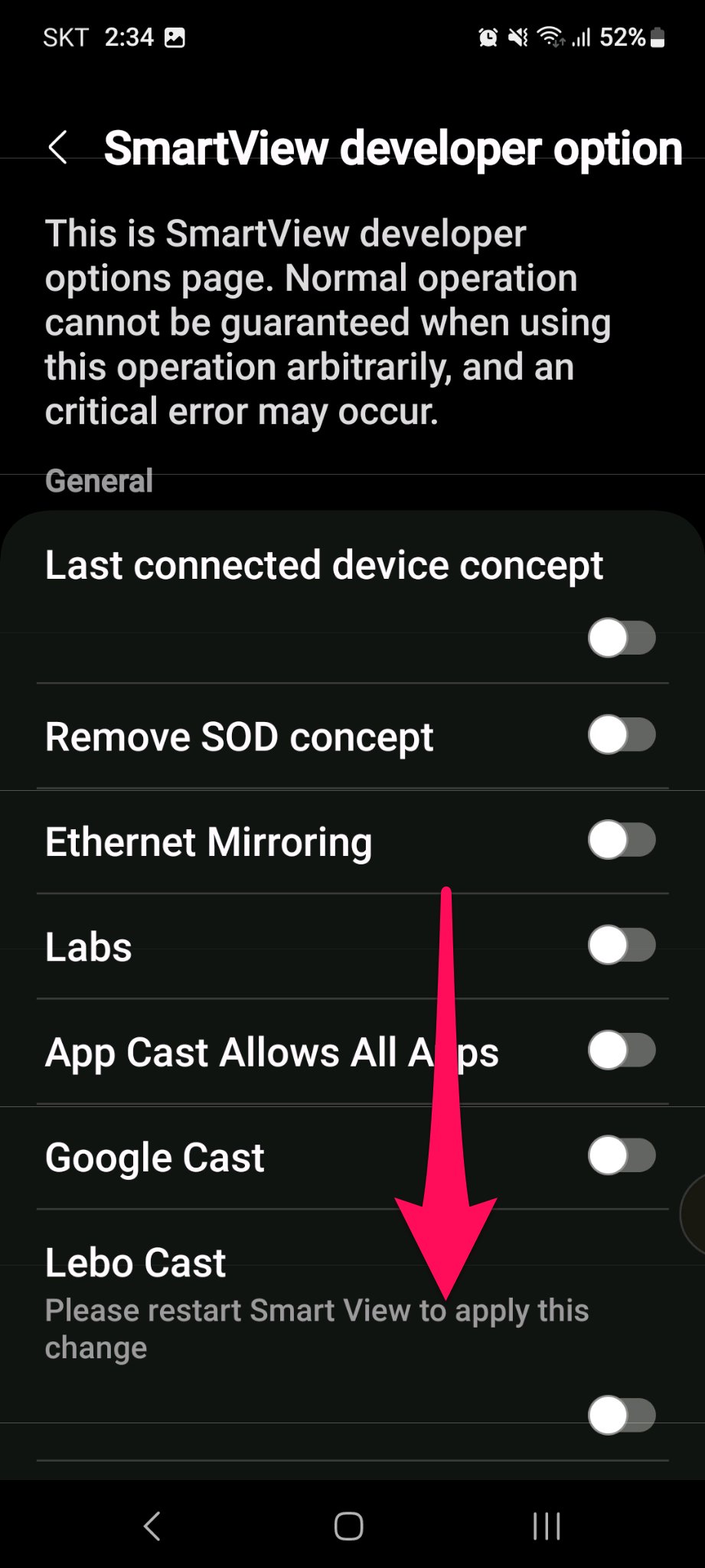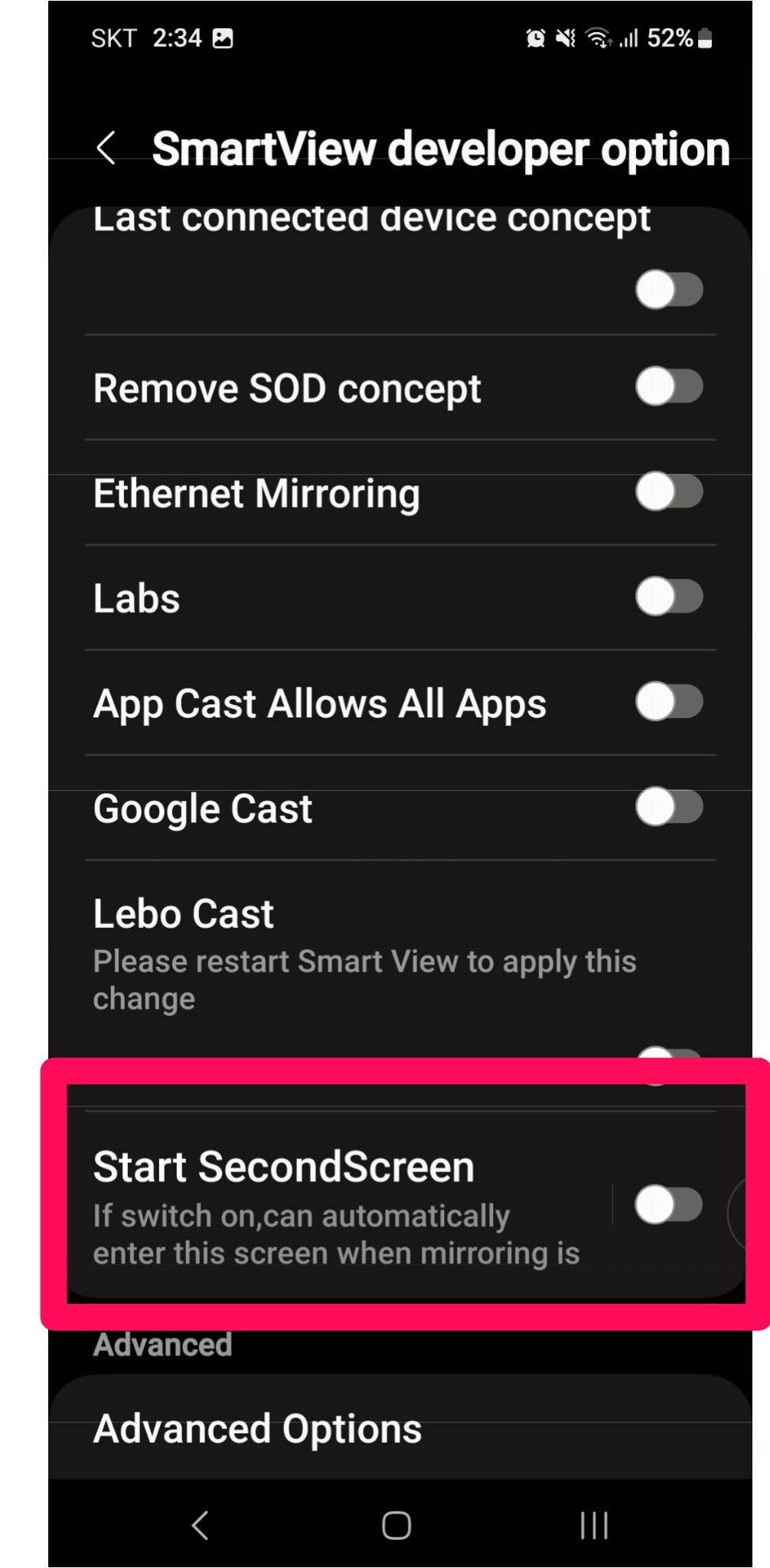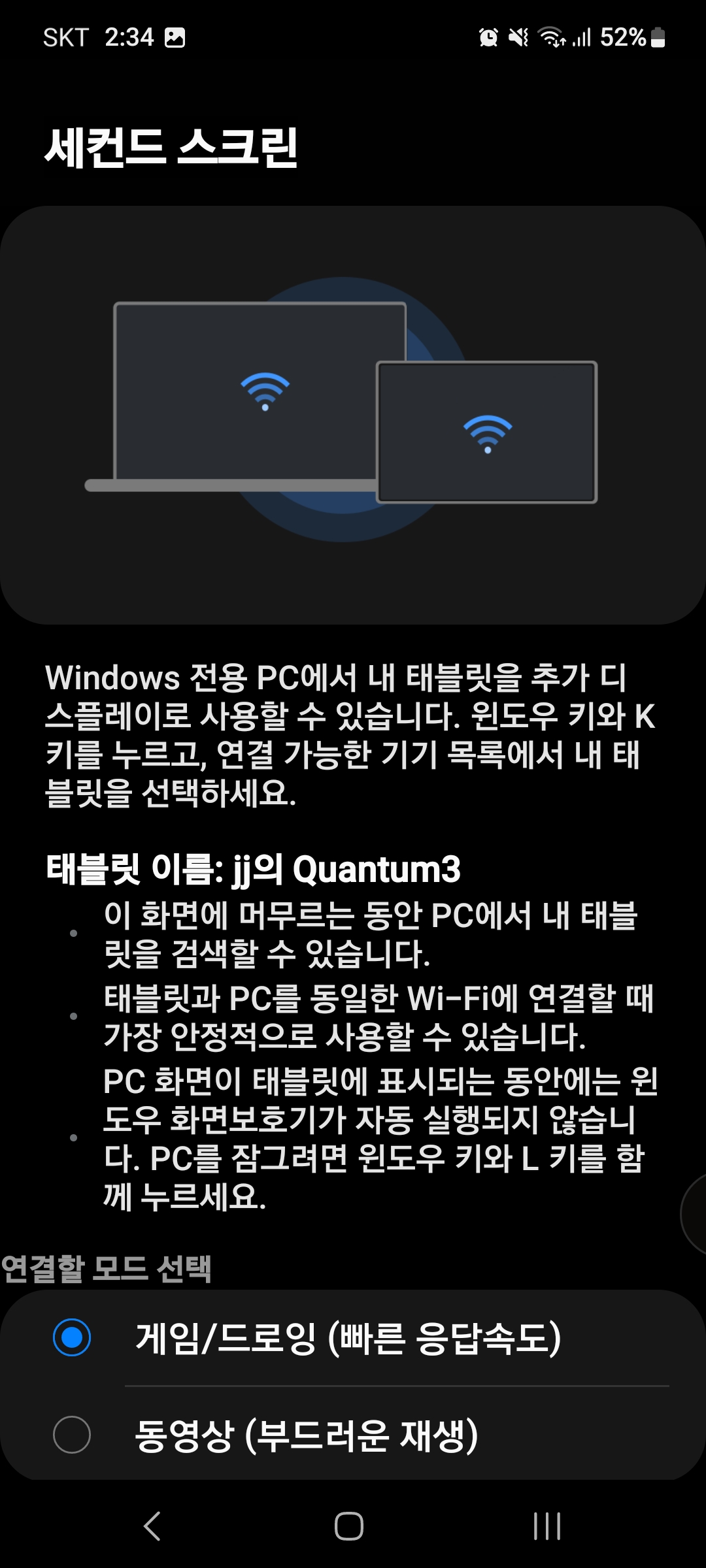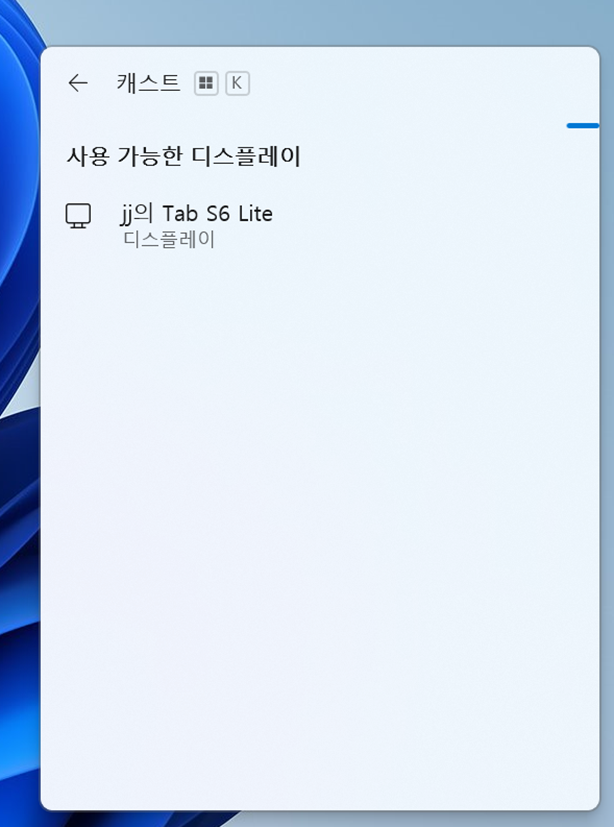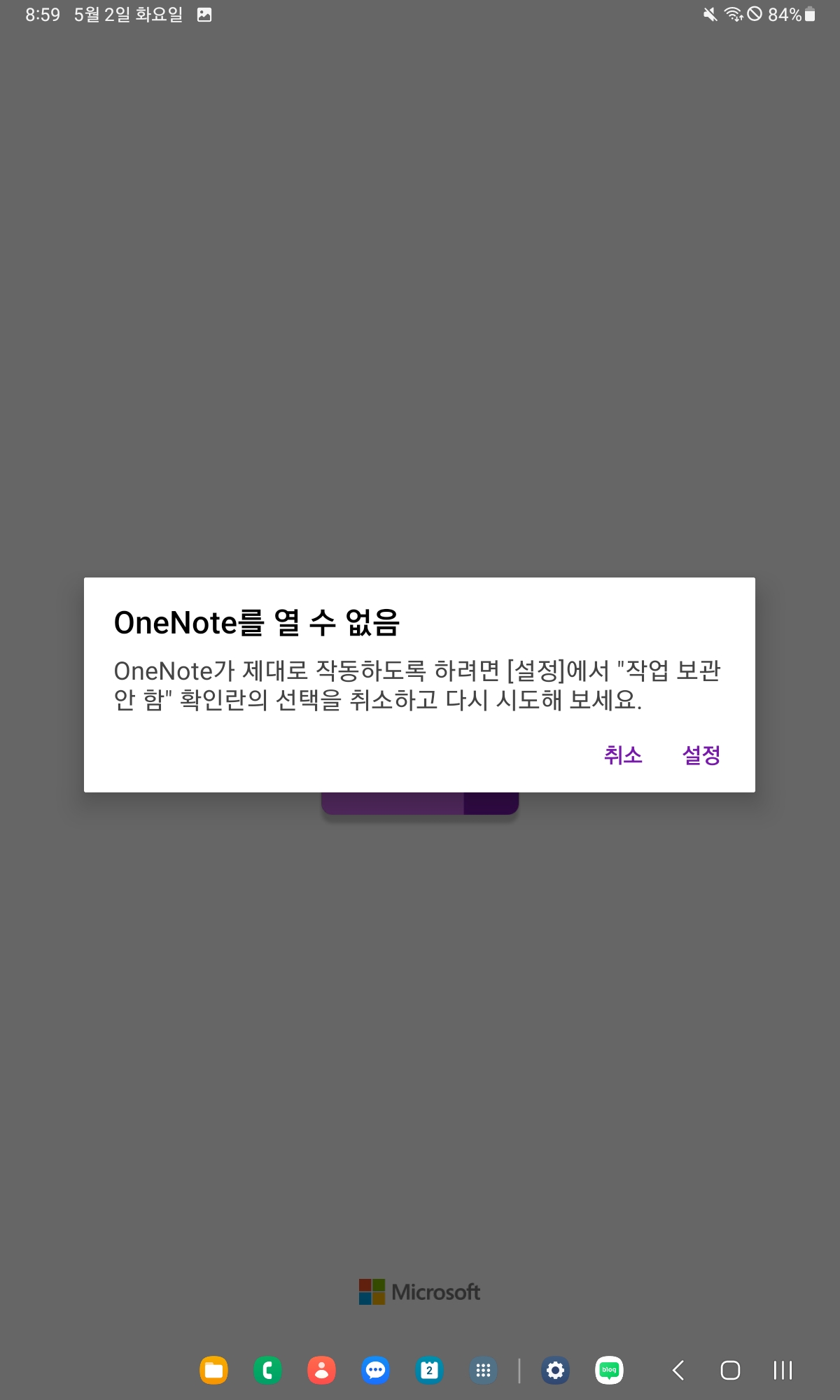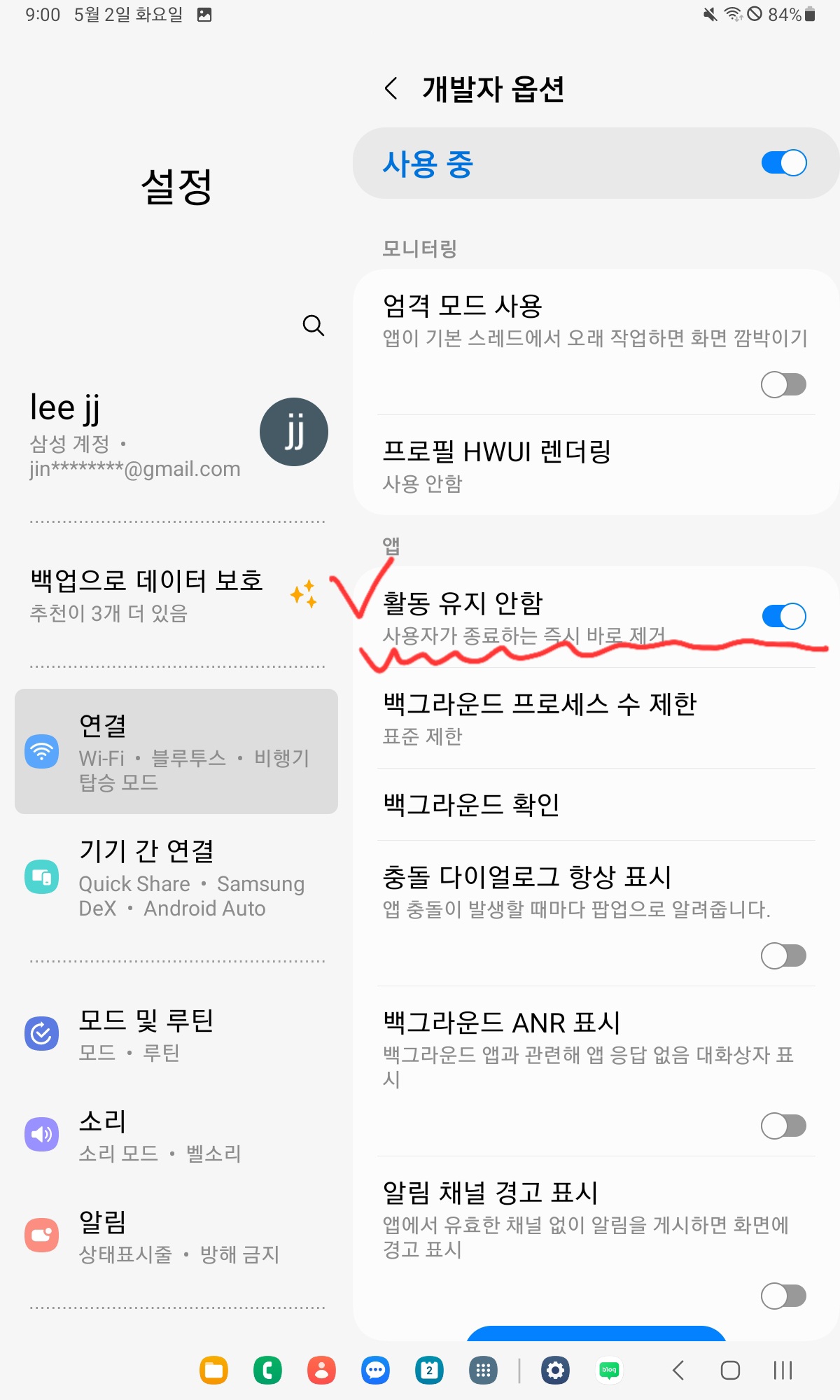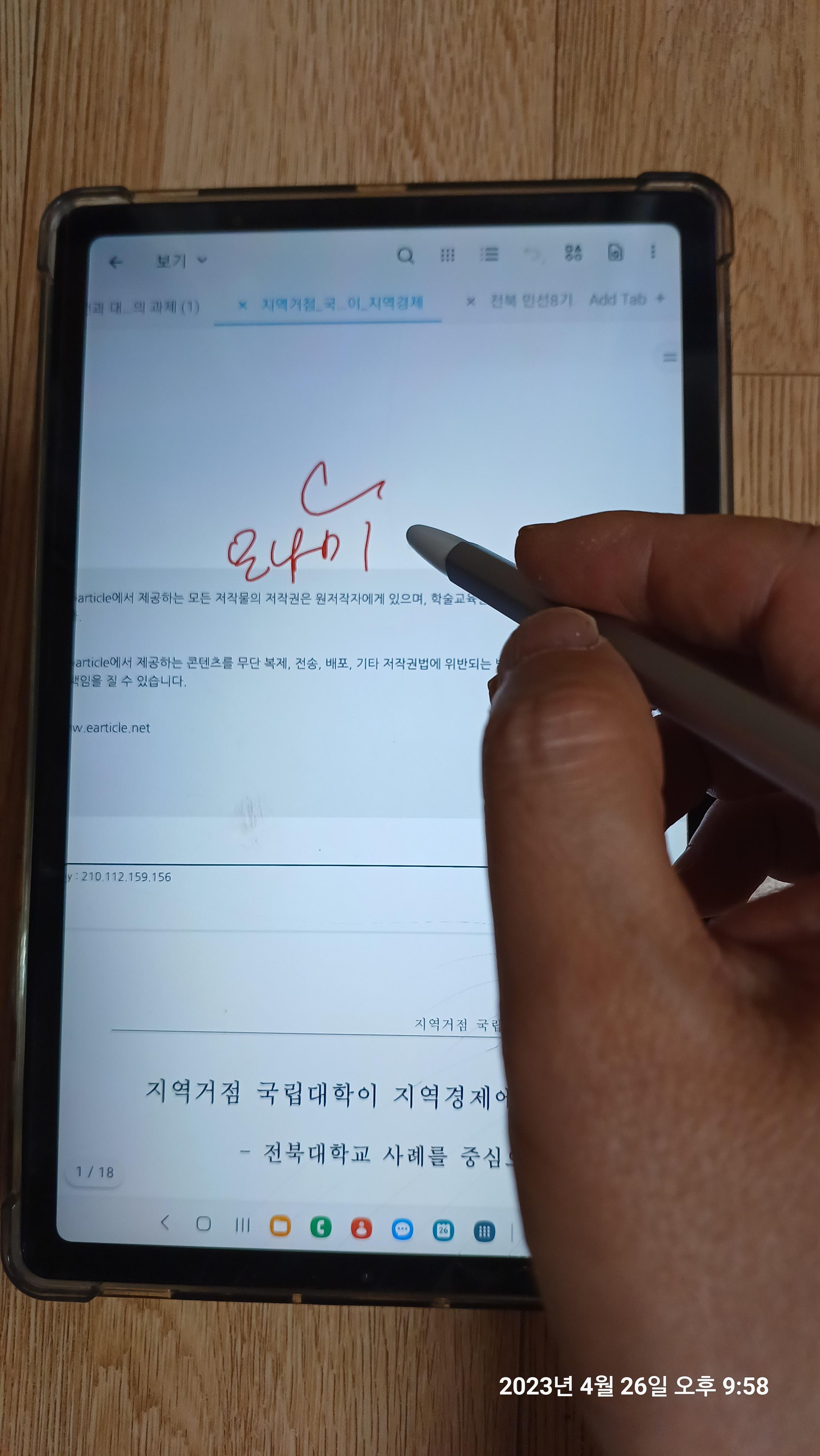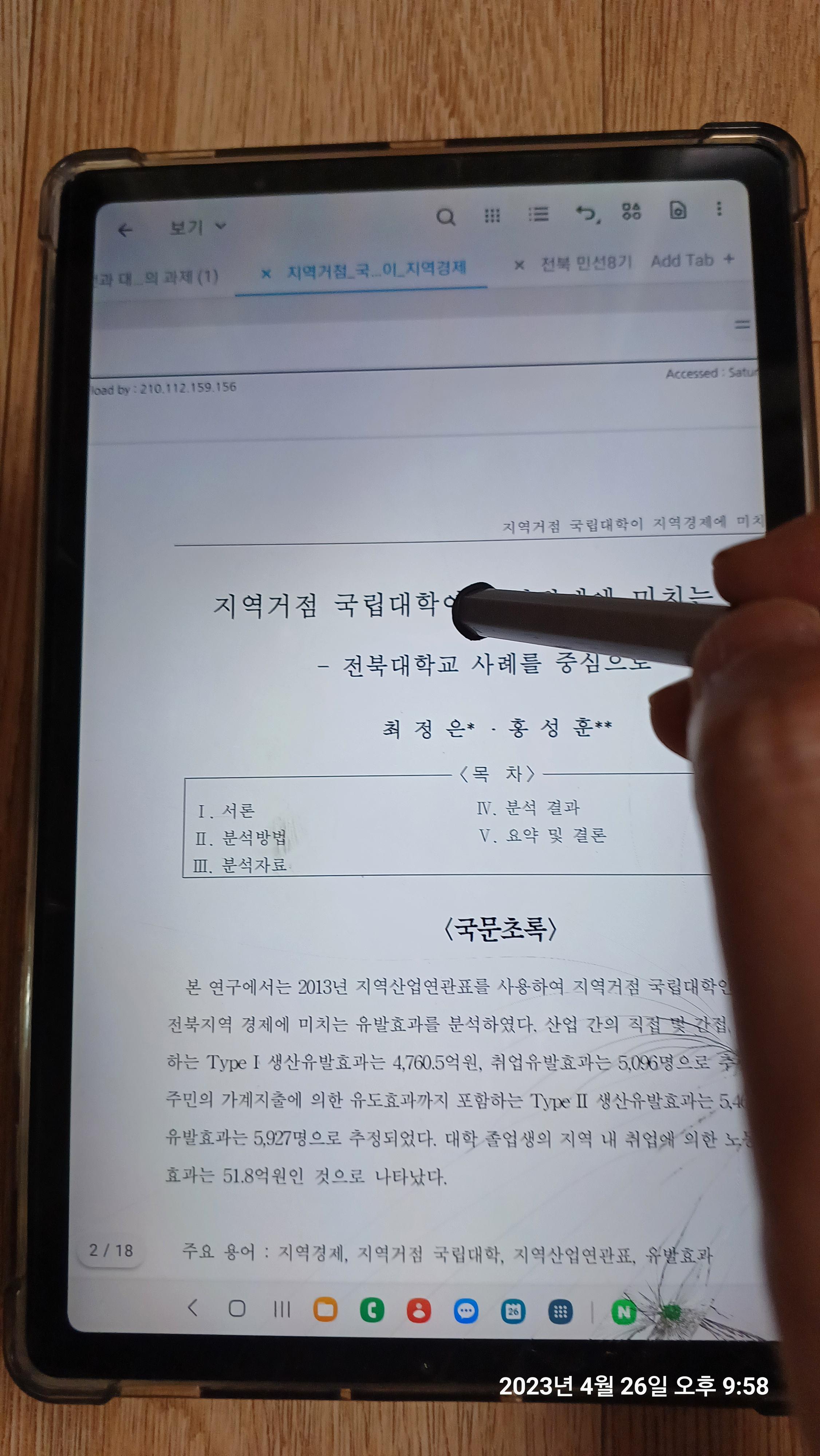레노버 P12 탭을 사용해서 잘 사용하고 있다가, 필기기능에 약간 아쉬움을 갖고 있었어요.
그러던 중 당근에서 갤럭시 탭 s6 lite 액정 깨진 버전이 올라와서
바로 당근거래로 액정 깨진 s6 Lite를 7만원에구매했어요.
액정 깨진 상태에서도 사용가능 했지만, 저는 액정을 알리에서 구매하여 교체할 생각이었어요.
알리에서는 아래처럼 액정이 5만원 중반에 구매가 가능했어요.

₩ 47,387 2%OFF | 오리지널 삼성 갤럭시 탭 S6 라이트 10.4 P610 P615 P615N P617 LCD 스크린 디스플레이, 터치 유리 디지타이저 어셈블리 교체
https://a.aliexpress.com/_mO9eeP2
₩ 47,387 2%OFF | 오리지널 삼성 갤럭시 탭 S6 라이트 10.4 P610 P615 P615N P617 LCD 스크린 디스플레이, 터
₩ 47,387 2%OFF | 오리지널 삼성 갤럭시 탭 S6 라이트 10.4 P610 P615 P615N P617 LCD 스크린 디스플레이, 터치 유리 디지타이저 어셈블리 교체
star.aliexpress.com
주문 후 언제오나 고대하다 어제 드디어 받아보았어요.
약 15일 이상 배송기간이 걸리더군요.

알리에서 온 액정(좌)과 액정이 깨진 버젼을 구매한 s6 lite (우)를 놓고 교체를 하기 위해 마음의 준비를 합니다. ㅋㅋ
액정 교체하다 화면이 안나오면 갤탭 구매비용 7만원과, 액졍 비용 5만원 합해서 약 13만원정도 날리는 샘 치겠다는 마음을 먹었었거든요.
이제 오늘이 마지막이 될지도 모를 갤럭시 탭의 마지막 모습을 찍고
교체 준비를 합니다.
교체하기 위한 준비물로는
양면태입, 핀셋, 칼, 헤어드라이, 플라스틱 헤라나 얇은 플라스틱 카드 정도이며
원래는 T7000 휴대폰 수리용 접착제를 함께 이용하려 했지만... 액정이 먼저 도착하고, 접착제가 언제 도착할지 몰라 그냥 양면태입으로 본체와 액정을 붙이기로 마음먹고 바로 수술을 들어갑니다.
 T-7000 접착제는 포기
T-7000 접착제는 포기
간단히 준비물을 준비하고


할 때 이렇게 액정을 들어올리는 도구를 준비했지만
그렇게 필요하다는 생각이 들지는 않았어요.
나중에는 빼고 그냥 했어요.

먼저 액정을 교체하기 전에 전원을 꺼야 합니다.
저는 전원을 끄는 방법이 갑자기 생각이 나지 않아서...
휴대폰 전원은 전원버튼을 꾸욱 눌러주면 꺼지는데, 갤탭은 자꾸 전원끄려 버튼을 누르니 빅스비가 실행~~ ㅜㅜ
어떻게 끄지? 갑자기 버튼이 바뀐건가?
그렇게 그냥 무식하게 전원 끄지 않고 분해를 들어갔어요. ㅋㅋ 절대 저처럼 하시면 안되용
전원끄고 하세용(전원은 전원버튼+볼륨다운키를 눌러주면 전원종료화면이 나와요. 그걸 왜 시작핼때는 몰랐을까 ㅋㅋ 그냥 마음이 급해서 그냥 해 버렸군요.)

액정을 먼저 헤어 드라이어로 측면을 달궈 주어서 접착제를 녹여 주어야 합니다.
그리고 모서리쪽을 칼로 틉으로 살짝 집어 넣어 주세요.
이때 해보고 나서 느낀 건 카드나, 플라스틱 얇은걸로 넣으려 해 봤는데 의외로 카드가 두꺼워서 들어가지가 않았어요.
결국 저는 칼로 모서리 부분을 공략했고, 칼로 하니 확실히 틈을 벌릴 수 있었어요.
칼로 틈을 벌린 후
카드나 플라스틱으로 그 부위를 비집고 넣어서

헤어드라이어로 지진 라인을 타고 쭈욱 쭈욱 요령껏 떼어 줍니다.

이때 잘 떨어지지 않을때는 다시 헤어드라이어로 한참 가열해 주면 접착제가 약해져서 잘 떨어지더군요.
그렇게 라인을 타고 액정과 본체를 분리해 주는 작업을 했어요.
하다 보니 액정이 금이갔기때문에

라인을 타고 이동하다가 금이간 부분에서는 그냥 끊어지기도 했어요.
그래서 결국은 모서리 말고도 라인 중간에서도 칼로 비집고 틈을 벌린 후 작업을 해 주었어요.
우여곡절 끝에 어차피 버릴 액정이라서 어느정도 틈이 벌려지면 안쪽 액정과 본체를 연결하고 있는 커넥터부분만 확실하게 확보된다면 과감하게 접착부위를 분리해 주면 됩니다.

연결 라인은 이렇게 가운데 하나가 있어요. 그렇기 때문에 위쪽은 과감하게 분리해도 되더라구요.
2. 부품 확보
왼쪽이 떼어넨 LCD이고, 오른쪽이 구매한 LCD인데, 부품이 하나 없어요
그걸 떼어넨 LCD에서 적출해야 해요.

역시 적출할 때도 이 부품은 양면테입으로 고정되어 있어서 바닥으로 플라스틱헤라 등을 이용해서 떼어 줍니다.
그리고 구매한 부품에 양면테입으로 자리를 잡고 떼어넸던 연결을 참고해서 다시 연결해 줍니다.

그리고 난 후 먼저 화면이 들어오는지 테스트를 합니다.
저는 테스트 할 때, 화면이 안들어 왔어요. ㅠㅠ
멘붕~~~

그런데 다시 재부팅을 하니, 화면이 들어 왔어요.
앞 부분에서 제가 말씀드린 전원을 끄지 않고 LCD를 용감하게 분해하고 붙였던 이유라고 생각이 들었어요.
화면이 안보이는 상태에서 갤럭시 탭 s6 라이트를 강제 재부팅 시키는 방법은
전원버튼 + 볼륨업버튼+볼륨다운버튼을 함께 7초이상 누르고 있으면 됩니다.

화면이 들어올 때는 기분이 UP~~~
절망에서 희망으로~~
화면이 들어오는것을 확인했으면,
뗴어넸던 본체 부위에 양면테입으로 얇게 잘라서 붙여서 LCD와 본체를 붙여 주면 됩니다.
저의 경우 막쓸거라서 양면테입으로 정리했어요. 원래는 접착제로 해야 하나 보더군요.

 가장자리를 양면테입으로 정리한 모습
가장자리를 양면테입으로 정리한 모습
그리고 조립합니다.
LCD는 약하기 때문에 조심조심 다루어 주어야 해요.
그렇게 조립하고
이제 화면보호필름을 붙여주고

모든 작업 종료


혼자 처음 작업하는데 약 3시간 정도 걸린것 같아요.
30여분은 작업시간 보다는 멘붕 시간이었죠. ㅋㅋ
요령이 없다보니 그런것인데
다음에 다시 하면 더 빨리 하겠죠. ^^